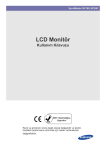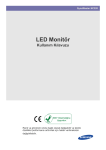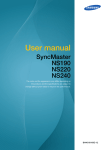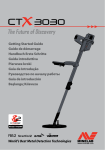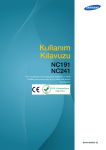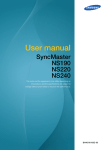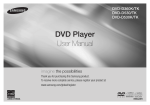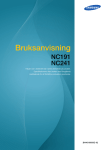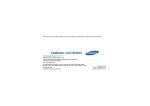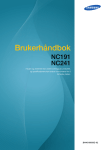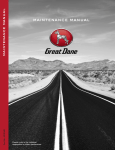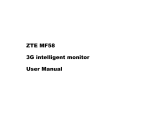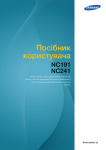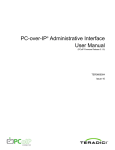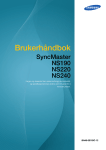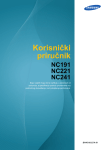Download Samsung NS190 Kullanıcı Klavuzu
Transcript
Kullanım Kılavuzu SyncMaster NS190 NS220 NS240 Renk ve görünüm ürüne bağlı olarak değişebilir ve teknik özellikler performansı arttırmak için haber verilmeksizin değiştirilebilir. BN46-00169C-12 Ürünü Kullanmadan Önce Telif Hakkı Bu el kitabının içindekiler kaliteyi yükseltmek için bildirimde bulunulmadan değiştirilebilir. © 2011 Samsung Electronics Bu el kitabının telif hakkı Samsung Electronics'e aittir. Samsung Electronics'in izni olmadan bu el kitabının kısmen veya bütünüyle kullanımı veya çoğaltılması yasaktır. SAMSUNG ve SyncMaster logoları, Samsung Electronics'in tescilli ticari markalarıdır. Microsoft, Windows Microsoft Corporation'ın tescilli ticari markalarıdır. VESA, DPM ve DDC, Video Electronics Standards Association'ın tescilli ticari markalarıdır. z Aşağıdaki durumlarda bir idari ücret alınabilir. (a) bir teknisyen talep ettiğinizde ve ürününüzde bir sorun yoksa. (örn, bu kullanım kılavuzunu okumadığınız yerlerde). (b) ürünü onarım merkezine getirdiğinizde ve ürününüzde bir sorun yoksa (örn, bu kullanım kılavuzunu okumadığınız yerlerde). z Bu gibi bir idari ücretin miktarı herhangi bir çalışma ya da ev ziyareti gerçekleşmeden önce size bildirilecektir. Bu el kitabında kullanılan simgeler Aşağıdaki resimler yalnızca referans amaçlıdır. Gerçek durumlar, resimlerde gösterilenden farklı olabilir. Güvenlik önlemleriyle ilgili simgeler Uyarı Yönergeler izlenmezse ciddi veya ölümcül yaralanmalar olabilir. Dikkat Yönergeler izlenmezse yaralanmalar veya eşyalarda hasarlar olabilir. Bu simgeyle işaretlenmiş etkinlikler yasaktır. Bu simgeyle işaretlenmiş olan yönergelere uyulmalıdır. Ürünü Kullanmadan Önce 2 Ürünü Kullanmadan Önce Temizleme Temizleme Panel ve gelişmiş LCD'lerin dış yüzeyi kolayca çizilebildiğinden, ürünü temizlerken dikkatli olun. Temizleme sırasında aşağıdaki adımları izleyin. 1. Monitörün ve bilgisayarın gücünü kapatın. 2. Güç kablosunu monitörden çıkarın. Güç kablosunu fişinden tutun ve kabloya ıslak elle dokunmayın. Aksi takdirde, elektrik çarpabilir. 3. Monitör ekranını temiz, yumuşak ve kuru bir bezle silin. z Monitöre, alkol, solvent veya aşındırıcı içeren temizlik malzemeleri uygulamayın. ! z Ürüne doğrudan su veya deterjan püskürtmeyin. 4. Monitörün dışını temizlemek için, yumuşak ve kuru bir bezi suyla ıslatıp iyice sıkın. 5. Güç kablosunu, ürünü temizledikten sonra takın. 6. Monitörün ve bilgisayarın gücünü açın. ! Ürünü Kullanmadan Önce 3 Ürünü Kullanmadan Önce Kurulum Alanının Sabitlenmesi z Havalandırma için ürün çevresinde biraz alan olduğundan emin olun. Dahili bir sıcaklık yangına neden olabilir ve ürüne hasar verebilir. Ürünü kurarken, aşağıda gösterildiği gibi veya daha fazla boşluk bıraktığınızdan emin olun. Dış kısım ürüne bağlı olarak değişiklik gösterebilir. 10 cm 10 cm 10 cm 10 cm 10 cm Saklama önlemleri Monitörün iç kısmının temizlenmesi gerektiğinde Samsung Müşteri Hizmetleri Merkezi'ne (sayfa 112) başvurduğunuzdan emin olun. (servis ücreti alınır.) Ürünü Kullanmadan Önce 4 Ürünü Kullanmadan Önce Güvenlik Önlemleri Elektrik ve Güvenlik Aşağıdaki resimler yalnızca referans amaçlıdır. Gerçek durumlar, resimlerde gösterilenden farklı olabilir. Uyarı Hasarlı bir elektrik kablosu, fişi veya gevşek bir elektrik prizi kullanmayın. z Elektrik çarpması veya yangın meydana gelebilir. Aynı elektrik prizine pek çok ürünü bağlamayın. z Aksi takdirde, priz aşırı ısınarak yangına yol açabilir. Elektrik fişine ıslak ellerle dokunmayın. z Aksi takdirde, elektrik çarpabilir. Elektrik fişini yerine tam oturtarak gevşek kalmamasını sağlayın. z Bağlantıda gevşeklik yangına yol açabilir. ! Elektrik fişini topraklı bir prize takın (yalnızca tip 1 yalıtımlı aygıtlar). z Elektrik çarpması veya yaralanmaya neden olabilir. ! Güç kablosunu bükmeyin veya zorlayarak çekmeyin. Güç kablosunun üzerine ağır nesneler yerleştirmeyin. z Hasarlı güç kablosu elektrik çarpmasına veya yangına neden olabilir. Elektrik kablosunu veya ürünü ısı kaynaklarının yakınına yerleştirmeyin. z Elektrik çarpması veya yangın meydana gelebilir. Fiş pinleri veya elektrik prizi çevresinden toz gibi yabancı maddeleri kuru bir bezle temizleyin. ! z Aksi takdirde, yangına yol açabilir. Ürünü Kullanmadan Önce 5 Ürünü Kullanmadan Önce Dikkat Ürün çalıştığı sırada güç kablosunu çıkarmayın. z Elektrik çarpması üründe hasara neden olabilir. Samsung tarafından onaylanan ürünlerden başka ürünlerin güç kablosunu kullanmayın. z ! Elektrik çarpması veya yangın meydana gelebilir. Elektrik kablosunun takıldığı prizin önünün açık olmasına dikkat edin. z Üründe herhangi bir sorun oluşursa, ürünün elektriğini tamamen kesmek için güç kablosunu çıkarın. ! Güç düğmesi ürüne gelen elektriğin tümüyle kesilmesini sağlayamaz. Elektrik kablosunu prizden çıkarırken fişi tutun. z Elektrik çarpması veya yangın meydana gelebilir. ! Kurulum Uyarı Ürünün üzerine mum, böcek kovucu veya sigara koymayın. Ürünü ısı kaynaklarının yakınına kurmayın. z Aksi takdirde, yangına yol açabilir. Ürünü, kitaplık veya duvar bölmesi gibi, hava akımının iyi olmadığı dar yerlere kurmayın. z Aksi takdirde, iç sıcaklığın yükselmesi nedeniyle yangın çıkabilir. Ürünün plastik ambalaj malzemelerini çocukların ulaşamayacağı bir yerde saklayın. ! z Çocuklar boğulabilir. Ürünü Kullanmadan Önce 6 Ürünü Kullanmadan Önce Ürünü sabit olmayan veya titreşimli yüzeylere (sağlam olmayan raflar, eğimli yüzeyler, vb.) kurmayın. z z Ürün düşüp kırılabilir veya yaralanmaya yol açabilir. Ürünü aşırı titreşimli bir yerde kullanmak ürüne zarar verebilir veya yangına neden olabilir. Ürünü araçlara ya da toz, nem (su damlaları, vb.), yağ veya duman bulunan yerlere kurmayın. z ! Elektrik çarpması veya yangın meydana gelebilir. Ürünü doğrudan güneş ışığına, sıcaklığa, veya soba gibi sıcak nesnelere maruz bırakmayın. z Aksi takdirde, ürünün ömrü kısalabilir veya yangın çıkabilir. Ürünü küçük çocukların erişebileceği yerlere yerleştirmeyin. z Ürün düşebilir ve çocuklara zarar verebilir. Dikkat Ürünü taşırken düşürmemeye dikkat edin. z Aksi takdirde, ürün arızalanabilir ya da insanlar yaralanabilir. ! Ürünü ön tarafı yere gelecek şekilde koymayın. z Ekran hasara uğrayabilir. Ürünü dolaba veya rafa yerleştirirken, ürünün ön tarafının alt kenarının dışarı taşmadığından emin olun. z Ürün düşüp kırılabilir veya yaralanmaya yol açabilir. z Ürünü yalnızca uygun boyuttaki dolaplara veya raflara yerleştirin. Ürünü Kullanmadan Önce 7 Ürünü Kullanmadan Önce Ürünü dikkatle yere bırakın. z Ürün düşüp kırılabilir veya yaralanmaya yol açabilir. ! SAMSUNG ! Ürünün alışılmadık bir yere (çok fazla zerrecik, kimyasal madde veya aşırı sıcaklık bulunan yerlere ya da ürünün çok uzun zaman sürekli olarak çalışacağı hava limanı veya tren istasyonu gibi yerlere) kurulması performansını önemli ölçüde etkileyebilir. z Ürünü böyle bir alana yerleştirmek istiyorsanız, yerleştirmeden önce Samsung Müşteri Hizmetleri Merkezi'ne (sayfa 112) başvurduğunuzdan emin olun. Çalışma Uyarı Üründe yüksek voltaj bulunmaktadır. Kendi başınıza ürünün içini açmayı, onarmayı veya değişiklik yapmayı denemeyin. z Elektrik çarpması veya yangın meydana gelebilir. z Onarım için Samsung Müşteri Hizmetleri Merkezi'ne (sayfa 112) başvurun. Ürünü hareket ettirmeden önce güç düğmesini kullanarak kapatın, güç kablosunu ve bağlı olan diğer kabloları çıkarın. ! z Aksi takdirde, güç kablosu zarar görebilir ve yangın veya elektrik çarpmasına yol açabilir. Üründen garip sesler, yanık kokusu veya duman çıkarsa, elektrik kablosunu hemen çıkarın ve Samsung Müşteri Hizmetleri Merkezi'ne (sayfa 112) başvurun. ! z Elektrik çarpması veya yangın meydana gelebilir. Çocukların ürüne asılmasına veya ürünün üzerine tırmanmasına izin vermeyin. z Ürün düşebilir ve çocuğunuz incinebilir veya ciddi şekilde yaralanabilir. Ürün düşerse veya dış kısmı hasar görürse, ürünün gücünü kapatın, elektrik kablosunu çıkarın ve Samsung Müşteri Hizmetleri Merkezi'ne başvurun (sayfa 112). z Aksi takdirde, elektrik çarpması veya yangın meydana gelebilir. Ürünü Kullanmadan Önce 8 Ürünü Kullanmadan Önce Ürünün üzerine ağır nesneler, oyuncak veya şekerleme koymayın. z Çocuklar oyuncak veya şekerleme erişmeye çalışırken ürün veya ağır nesne düşebilir ve bu da ciddi yaralanmalara neden olabilir. Şimşekli veya yıldırımlı havalarda, ürünü kapatın ve güç kablosunu çıkarın. z Elektrik çarpması veya yangın meydana gelebilir. ! Ürünün üzerine bir şey düşürmeyin veya ürüne vurmayın. z Elektrik çarpması veya yangın meydana gelebilir. ! Ürünü güç kablosundan veya herhangi bir kablodan çekerek hareket ettirmeyin. z Aksi takdirde, güç kablosu zarar görebilir ve üründe hasar, yangın veya elektrik çarpması meydana gelebilir. Gaz sızıntısı bulunursa, ürüne veya elektrik fişine dokunmayın. Ayrıca, alanı hemen havalandırın. ! GAS z Kıvılcımlar patlamaya veya yangına neden olabilir. Ürünü, elektrik kablosundan veya herhangi bir kablodan çekerek kaldırmayın veya taşımayın. z Aksi takdirde, güç kablosu zarar görebilir ve üründe hasar, yangın veya elektrik çarpması meydana gelebilir. Ürünün yakınında parlayıcı sprey veya yanıcı madde kullanmayın veya bulundurmayın. ! z Patlama veya yangın meydana gelebilir. Havalandırma deliklerinin masa örtüsü veya perde tarafından engellenmediğinden emin olun. z Aksi takdirde, iç sıcaklığın yükselmesi nedeniyle yangın çıkabilir. Ürünü Kullanmadan Önce 9 Ürünü Kullanmadan Önce 100 Ürünün havalandırma deliklerine veya bağlantı noktalarına metal nesneler (yemek çubuğu, jeton, toka, vb.) veya yanabilen nesneler (kağıt, kibrit, vb.) sokmayın. z Ürünün içine su veya herhangi bir yabancı madde girerse, ürünün gücünü kapattığınızdan, elektrik kablosunu çıkardığınızdan ve Samsung Müşteri Hizmetleri Merkezi'ne (sayfa 112) başvurduğunuzdan emin olun. z Üründe hasar, elektrik çarpması veya yangın meydana gelebilir. Ürünün üstüne sıvı içeren eşyalar (vazo, saksı, şişe, vb.) veya metal nesneler koymayın. z Ürünün içine su veya herhangi bir yabancı madde girerse, ürünün gücünü kapattığınızdan, elektrik kablosunu çıkardığınızdan ve Samsung Müşteri Hizmetleri Merkezi'ne (sayfa 112) başvurduğunuzdan emin olun. z Üründe hasar, elektrik çarpması veya yangın meydana gelebilir. Dikkat Uzun bir süre ekranda sabit bir görüntünün kalması görüntü izi yanmasına veya kusurlu piksellere yol açabilir. z ! Ürünü uzun bir süre kullanmayacaksanız, güç tasarrufu modunu veya hareketli resim ekran koruyucuyu etkinleştirin. -_! Ürünü uzun bir süre (tatil, vb.) kullanmayı planlamadığınız durumlarda elektrik kablosunu prizden çıkarın. z Aksi takdirde, biriken toz, aşırı ısınma, elektrik çarpması veya elektrik kaçağı nedeniyle yangın meydana gelebilir. Ürünü önerilen çözünürlükte ve frekansta kullanın. z Görüşünüz bozulabilir. ! DC güç adaptörlerini bir araya getirmeyin. z Aksi takdirde, yangına yol açabilir. DC güç adaptörünü kullanmadan önce plastik torbayı çıkarın. z Aksi takdirde, yangına yol açabilir. Ürünü Kullanmadan Önce 10 Ürünü Kullanmadan Önce DC güç aygıtına su girmesine veya aygıtın ıslanmasına izin vermeyin. z Elektrik çarpması veya yangın meydana gelebilir. z Ürünü, yağmur veya kara maruz kalabileceği dış mekanlarda kullanmaktan kaçının. z Yerleri yıkarken DC güç adaptörünün ıslanmamasına dikkat edin. DC güç adaptörünü herhangi bir ısıtıcının yakınına koymayın. z Aksi takdirde, yangına yol açabilir. DC güç adaptörünü havalandırmanın iyi olduğu bir yerde tutun. ! Uzun süre ekrana fazla yakından bakılması görüşünüzü bozabilir. ! Monitörü baş aşağı tutmayın veya standından tutarak taşımayın. z Ürün düşüp kırılabilir veya yaralanmaya yol açabilir. Ürünün çevresinde nemlendirici veya ısıtıcı kullanmayın. z Elektrik çarpması veya yangın meydana gelebilir. Ürünü kullanırken her 1 saatte 5 dakika kadar gözlerinizi dinlendirin. z Göz yorgunluğu geçer. ! Ürün uzun süre açık kaldığında ısınabileceğinden ekrana dokunmayın. Ürünle birlikte kullanılan küçük aksesuarları çocukların ulaşamayacağı bir yerde saklayın. ! Ürünün açısını veya standın yüksekliğini ayarlarken dikkatli olun. ! z Aksi takdirde, çocukların parmakları veya elleri sıkışıp yaralanabilir. z Ürünün fazla eğilmesi düşmesine ve insanların yaralanmasına yol açabilir. Ürünü Kullanmadan Önce 11 Ürünü Kullanmadan Önce Ürünün üzerine ağır nesneler koymayın. z Ürün arızalanabilir ya da insanlar yaralanabilir. Kulaklık veya kulak içi kulaklıklar kullanırken, ses seviyesini çok yükseğe ayarlamayın. z Çok yüksek ses seviyesinde dinleme, işitme sorunlarına yol açabilir. Ürünü kullanmak için doğru oturma konumu Ürünü kullanırken aşağıdaki gibi doğru pozisyonda durun: z Sırtınızı dik tutun. z Gözünüzle ekran arasında 45 - 50 cm kadar bir mesafe bırakın ve ekrana biraz yukarıdan bakın. Gözleriniz ekranın tam karşısında olsun. z Açıyı, ekranda ışık yansımayacak şekilde ayarlayın. z Kollarınızın ön kısmını arka kısmına dik ve ellerinizin arkasıyla aynı hizada tutun. z Dirseklerinizi yaklaşık olarak dik açıda tutun. z Ürünün yüksekliğini, dizlerinizi 90 derece veya daha fazla bükebileceğiniz, topuklarınız yere değecek ve kollarınız kalbinizden aşağıda olacak şekilde ayarlayın. Ürünü Kullanmadan Önce 12 İçindekiler ÜRÜNÜ KULLANMADAN ÖNCE HAZIRLIKLAR "PCOIP" KULLANMA 2 Telif Hakkı 2 2 Bu el kitabında kullanılan simgeler Güvenlik önlemleriyle ilgili simgeler 3 Temizleme 3 4 4 Temizleme Kurulum Alanının Sabitlenmesi Saklama önlemleri 5 Güvenlik Önlemleri 5 6 8 Elektrik ve Güvenlik Kurulum Çalışma 12 Ürünü kullanmak için doğru oturma konumu 18 İçeriği Kontrol Etme 18 19 Paketi Çıkartma Parçaları Kontrol Etme 20 Parçalar 20 22 23 Ön Düğmeler Arka Taraf Sağ Yandan Görünüm 24 Kurulum 24 25 25 26 27 Altlığın Takılması Ürün Eğimini ve Yüksekliğini Ayarlama Monitörü Döndürme Duvara Montaj Kitinin veya Masaüstü Altlığının Takılması Hırsıza Karşı Kilit 28 "PC over IP" nedir? İçindekiler 13 İçindekiler 29 BIR KAYNAK CIHAZ BAĞLAMA VE KULLANMA EKRAN AYARI "PCoIP" Kullanmak için Bağlantı 29 29 30 31 31 32 DVI Kablosu Kullanarak Bağlanma Kulaklıkları ve Hoparlörleri Bağlama LAN'a Bağlama Mikrofon bağlama Bir USB cihazı bağlama İkincil Monitöre Bağlama. 33 "PCoIP" 33 33 35 35 48 51 54 57 OSD (Ekran Görüntüsü) Bağlantı Ekranı OSD Options Menüsü Configuration Penceresi Diagnostics Penceresi Information Penceresi User Settings Penceresi Password Penceresi 59 LAN kablosunu kullanarak ana bilgisayara bağlama 60 Bağlamadan Önce 60 Ön bağlantı kontrol noktaları 61 PC'yi Bağlama ve Kullanma 61 63 65 66 67 68 PC’ye bağlama Uzaktan Kumanda (RS232C) "Windows Driver" Yüklemesi Bir USB-Seri Sürücü Kurma En Uygun Çözünürlüğü Ayarlama PC Kullanarak Çözünürlüğü Değiştirme 71 Gücü Bağlama 72 Parlaklık 72 Parlaklık Öğesini Yapılandırma 73 Kontrast 73 Kontrast Yapılandırma İçindekiler 14 İçindekiler RENK TONUNU YAPILANDIRMA EKRANI YENIDEN BOYUTLANDIRMA VEYA YENIDEN KONUMLANDIRMA 74 Netlik 74 Netlik Yapılandırma 75 SAMSUNG MAGIC Bright 75 SAMSUNG MAGIC Bright Özelliğini Yapılandırma 76 SAMSUNG MAGIC Angle 76 SAMSUNG MAGIC Angle Özelliğini Yapılandırma 78 Kalın 78 Kalın Ayarı Yapma 79 İnce 79 İnce Ayarı Yapma 80 SAMSUNG MAGIC Color 80 Renk Özelliğini Yapılandırma 81 Kırmızı 81 Kırmızı'yı Yapılandırma 82 Yeşil 82 Yeşil'i Yapılandırma 83 Mavi 83 Mavi'yi Yapılandırma 84 Renk Tonu 84 Renk Tonu Ayarlarını Yapılandırma 85 Gamma 85 Gamma Yapılandırma 86 Yatay Pozisyon ve Dikey Pozisyon 86 Yatay Pozisyon ve Dikey Pozisyon Yapılandırması 87 Görüntü Boyutu 87 Görüntü Boyutu Değiştirme İçindekiler 15 İçindekiler KURULUM VE SIFIRLAMA BİLGİ MENÜSÜ VE DIĞERLERI 88 Menü yatay konum ve Menü dikey konum 88 Menü yatay konum ve Menü dikey konum Yapılandırması 89 Sıfırla 89 Ayarları Başa Döndürme (Sıfırla) 90 Dil 90 Dil'i Değiştirme 91 Kpm Zmnly Açk/Kpl 91 Kpm Zmnly Açk/Kpl Yapılandırma 92 Kpm Zmnlycs Ayarı 92 Kpm Zmnlycs Ayarı'nı Yapılandırma 93 PC/AV Modu 93 PC/AV Modu'nu Yapılandırma 94 Tuş Tekrar Süresi 94 Tuş Tekrar Süresi'ni Yapılandırma 95 Özel Tuş 95 Özel Tuş Özelliğini Yapılandırma 96 Otomatik Kaynak 96 Otomatik Kaynak'ı Yapılandırma 97 Görüntü Süresi 97 Görüntü Süresi'ni Yapılandırma 98 Menü Saydamlığı 98 Menü Saydamlığı'nı Değiştirme 99 BİLGİ 99 BİLGİ menüsünü görüntüleme 99 Başlangıç Ekranında Parlaklık Yapılandırma İçindekiler 16 İçindekiler YAZILIMIN YÜKLENMESI SORUN GIDERME KILAVUZU TEKNIK ÖZELLIKLER EK 100 Doğal Renk 100 Doğal Renk nedir? 101 MultiScreen 101 102 Yazılımın Yüklenmesi Yazılımın Kaldırılması 103 Samsung Müşteri Hizmetleri Merkezi ile Temas Kurmadan Önceki Gereklilikler 103 103 103 Ürünü Sınama Çözünürlüğü ve Frekansı Kontrol Etme Aşağıdakileri kontrol edin. 105 Soru ve Yanıt 107 Genel 109 Standart Sinyal Modu Tablosu 112 SAMSUNG WORLD WIDE ile iletişim 118 Doğru Atma 118 118 Bu Ürünün Doğru Şekilde Atılması (Atık Elektrikli ve Elektronik Cihazlar) Bu üründeki pillerin doğru atılması 119 Terminoloji İçindekiler 17 1 1.1 Hazırlıklar İçeriği Kontrol Etme 1.1.1 Paketi Çıkartma 1 Paket kutusunu açın. Paketi keskin bir aletle açarken ürüne zarar vermemeye dikkat edin. 2 Köpük dolguyu üründen çıkarın. 3 Parçaları kontrol edin ve köpüğü ve plastik poşeti çıkartın. 4 z Gerçek parçaların görünümü gösterilen görüntüden farklı olabilir. z Bu görüntü yalnızca referans amaçlıdır. Kutuyu kuru bir yerde saklayın, böylece gelecekte ürünü taşırken kullanılabilir. 1 Hazırlıklar 18 1 Hazırlıklar 1.1.2 Parçaları Kontrol Etme z Eksik öğe varsa, ürünü satın aldığınız satıcıya başvurun. z Ayrı satılan parçaların ve eşyaların görünümü gösterilen görüntüden farklı olabilir. Parçalar Hızlı Kurulum Kılavuzu Garanti Kartı (Bazı bölgelerde olmayabilir) Kullanım kılavuzu Güç kablosu DC güç adaptörü Güç Uzatma Kablosu (DC 14V) Altlık tabanı DVI kablo z Parçalar farklı bölgelerde farklılık gösterebilir. z Bu ürünle birlikte verilen altlık tabanı bir devre kartı içermektedir. Altlık kullanılırken dikkat edilmelidir. Ayrı olarak satılan öğeler Aşağıdaki öğeler en yakın satıcınızdan satın alınabilir. RS-232C Kablosu LAN Kablosu HDMI-DVI kablosu D-SUB kablosu USB kablosu 1 Hazırlıklar 19 1 1.2 Hazırlıklar Parçalar 1.2.1 Ön Düğmeler Parçaların rengi ve şekli gösterilenden farklı olabilir. Teknik özellikler, kaliteyi geliştirmek için önceden bilgi verilmeden değiştirilebilir. OSD Guide SAMSUNG MAGIC BRIGHT MENU Simgeler Açıklama z Ekran (OSD) menüsünü açın veya kapatın ya da son menüye dönün. z OSD kontrol kilidi: Geçeri ayarları koruyun veya ayarların yanlışlıkla değiştirilmemesi için OSD kontrolünü kilitleyin. Etkinleştir: OSD kontrolünü kilitlemek için, MENU düğmesine [ MENU ] beş saniye kadar basın. Devre dışı bırak: Kilitli OSD kontrolünü açmak için, MENU düğmesine MENU [ MENU ] beş saniyeden daha uzun basın. OSD kontrolü kilitliyse, z Parlaklık ve Kontrast ayarlanabilir ve BİLGİ görüntülenebilir. z Özel Tuş işlevi, [ ] düğmesine basılarak kullanılabilir. (OSD kontrolü kilitlenmeden önce belirlenen Özel Tuş işlevi, OSD kontrolü kilitliyken dahi kullanılabilir.) Özel Tuş öğesini yapılandırın ve [ ] düğmesine basın. Aşağıdaki seçenekler etkinleştirilir. SAMSUNG MAGICAngle SAMSUNG - MAGIC Bright - Görüntü Boyutu Özel Tuş öğesini yapılandırmak için, KURLM VE SIFIRLM → Özel Tuş öğesine gidin ve istediğiniz modu seçin. Yukarıdaki veya alttaki menüye geçin veya OSD menüsündeki bir seçeneğin değerini ayarlayın. 1 Hazırlıklar 20 1 Hazırlıklar Simgeler Açıklama Ekran parlaklığını ayarlayın. Bir menü seçimini onaylayın. OSD menüsü görüntülenmediği sırada [ ] düğmesine basıldığında giriş kaynağı değişir (Analog/Digital). [ ] düğmesine basarak ürünü açar veya giriş kaynağını değiştirirseniz, ekranın sol üst köşesinde değişen giriş kaynağını gösteren bir ileti görüntülenir. Ekran ayarlarını otomatik olarak ayarlamak için [AUTO] düğmesine basın. AUTO Ekran Özellikleri kısmında çözünürlüğün değiştirilmesi Otomatik Ayar işlevini etkinleştirir. Ekranı açın veya kapatın. Ürün normal şekilde çalışırken güç göstergesi yanar. (Güç lambası) Güç tüketimini azaltmak için, ürünü uzun süre kullanmayacaksanız, güç kablosunu çıkarmanız en iyisidir. Bu, PCoIP güç düğmesidir. Yalnızca, altlık tabanı monitöre bağlıyken etkindir. Düğme ışığı, düğme düzgün olarak çalıştığında yanar. Bu düğmeyi 4 saniyeden uzun süreyle basılı tutarsanız, sunucuyla olan bağlantı kesilecektir. Altlığın monitöre nasıl bağlanılacağına ilişkin ayrıntılar için "PCoIP Kullanma" bölümündeki "2.2 "PCoIP" Kullanmak için Bağlantı" başlığına bakın. Üründeki bir kontrol düğmesine basıldığında, ekran menüsü açılmadan önce OSD kılavuzu görüntülenir. (Kılavuz, basılan düğmenin işlevini gösterir.) OSD Guide Kılavuz görüntülendiğinde ekran menüsüne erişmek için aynı düğmeye tekrar basın. OSD kılavuzu işleve veya ürün modeline bağlı olarak değişebilir. Gerçek ürüne bakın. 1 Hazırlıklar 21 1 Hazırlıklar 1.2.2 Arka Taraf Parçaların rengi ve şekli gösterilenden farklı olabilir. Teknik özellikler, kaliteyi geliştirmek için önceden bilgi verilmeden değiştirilebilir. SERIAL LAN AUDIO OUT RGB OUT Bağlantı Noktası DVI OUT DC 14V OUT DC 14V IN Açıklama USB aygıtını takın. RS-232C bağlantısını (arayüzü) destekleyen cihaz bağlanabilir. LAN kablosuyla ağa bağlanır. Kulaklık gibi bir ses giriş aygıtına bağlanır. İkincil bir monitöre D-SUB kablosu kullanarak bağlanın. Altlık tabanına veya birincil monitöre DVI kablosu kullanarak bağlanın. [DC 14V OUT] [DC 14V IN] Monitörün güç kablosunu kullanarak monitördeki girişine bağlayın. [DC 14V] DC güç adaptörüne bağlanır. 1 Hazırlıklar 22 1 Hazırlıklar 1.2.3 Sağ Yandan Görünüm Parçaların rengi ve şekli gösterilenden farklı olabilir. Teknik özellikler, kaliteyi geliştirmek için önceden bilgi verilmeden değiştirilebilir. DVI IN RGB IN DC 14V Bağlantı Noktası MIC Açıklama DVI kablosu kullanarak bir PC'ye veya altlık tabanına bağlayın. D-SUB kablosu kullanarak bir PC'ye veya altlık tabanına bağlayın. Bir elektrik uzatma kablosu kullanarak altlık tabanındaki [DC 14V OUT] çıkışına bağlayın. [ ] [MIC] Kulaklık gibi bir ses giriş aygıtına bağlanır. Bir mikrofona bağlayın. USB aygıtını takın. 1 Hazırlıklar 23 1 1.3 Hazırlıklar Kurulum 1.3.1 Altlığın Takılması Düz bir zemin üzerine koruyucu bir örtü veya minder yerleştirin. Sonra, ürünü örtünün veya minderin üzerine yüzü aşağı bakacak şekilde yerleştirin. Altlık tabanını ok yönünde altlığa takın. Altlığı takma işlemini bitirmeden, sabitleme pimini çıkarmayın. Vidayı altlık tabanının alt kısmına doğru iyice sıkın (tornavida veya bozuk para kullanarak). Altlığı taktıktan sonra, ürünü dik olarak yerleştirin. Artık, sabitleme pimini çıkarabilir ve altlığı ayarlayabilirsiniz. - Dikkat Ürünü yalnızca altlıkla ters bir şekilde tutmayın. z Sökme işlemi montaj sırasının tersidir. z Parçaların rengi ve şekli gösterilenden farklı olabilir. Teknik özellikler, kaliteyi geliştirmek için önceden bilgi verilmeden değiştirilebilir. 1 Hazırlıklar 24 1 Hazırlıklar 1.3.2 Ürün Eğimini ve Yüksekliğini Ayarlama Parçaların rengi ve şekli gösterilenden farklı olabilir. Teknik özellikler, kaliteyi geliştirmek için önceden bilgi verilmeden değiştirilebilir. z Yüksekliği ayarlamak için, sabitleme pimini çıkarın. z Monitör eğimi ve yüksekliği ayarlanabilir. z Ürünü üst tarafta ortadan tutarak yüksekliği dikkatle ayarlayın. 1.3.3 Monitörü Döndürme Monitörü aşağıda gösterildiği gibi döndürebilirsiniz. z Monitörü döndürmeden önce, altlığı iyice genişlettiğinizden emin olun. z Altlığı tamamen genişletmeden monitörü döndürürseniz, monitörün köşesi yere çarpabilir ve hasar görebilir. z Monitörü saatin tersi yönünde döndürmeyin. Monitör hasar görebilir. 1 Hazırlıklar 25 1 Hazırlıklar 1.3.4 Duvara Montaj Kitinin veya Masaüstü Altlığının Takılması Montajdan Önce Ürünü kapatın ve güç kablosunu fişten çıkarın. Düz bir zemin üzerine koruyucu bir örtü veya minder yerleştirin. Sonra, ürünü örtünün veya minderin üzerine yüzü aşağı bakacak şekilde yerleştirin. Ürünün arkasındaki vidayı çıkarın. Altlığı kaldırım sökün. Duvara Montaj Kitinin veya Masaüstü Altlığının Takılması 2 1 A 3 4 B A Duvara montaj kitini veya masaüstü altlığını buraya takın B Braket (ayrı olarak satılır) Çentikleri hizalayın ve üründeki braket üzerinde bulunan vidaları takmak istediğiniz duvara montaj kitindeki veya masaüstü altlığındaki ilgili parçalarla iyice sıkın. 1 Hazırlıklar 26 1 Hazırlıklar Notlar z Standart uzunluktan daha uzun bir vidanın kullanılması ürünün dahili parçalarına hasar verebilir. z VESA standartlarına uygun bir duvara montaj için gerekli vidaların uzunluğu teknik özelliklere bağlı olarak değişebilir. z VESA standartlarına uymayan vidalar kullanmayın. Duvara montaj kitini veya masaüstü altlığını aşırı kuvvet kullanarak takmayın. Ürün hasar görebilir veya düşebilir ve kişisel yaralanmaya yol açabilir. Samsung, uygun olmayan vidaların kullanılmasından veya duvara montaj kitinin veya masaüstü altlığının aşırı kuvvet kullanılarak takılmasından kaynaklanan herhangi bir hasardan ötürü sorumlu tutulamaz. z Samsung, belirtilenin dışında bir duvara montaj kiti kullanılmasından veya duvara montaj kitini kendi başınıza takmaya çalışmanızdan kaynaklanan herhangi bir ürün hasarından veya kişisel yaralanmadan sorumlu tutulamaz. z Ürünü bir duvara monte etmek için, duvara 10 cm veya daha uzun olarak monte edilebilen bir duvara montaj kiti satın aldığınızdan emin olun. z Standartlara uygun bir duvara montaj kiti kullandığınızdan emin olun. z Duvar montaj kiti kullanarak monitörü kurmak için altlık tabanını monitörden çıkarın. 1.3.5 Hırsıza Karşı Kilit Hırsıza karşı kilit halka açık yerlerde bile ürünü güvenle kullanmanızı sağlar. Kilitleme cihazının şekli ve kilitleme yöntemi üreticiye bağlıdır. Ayrıntılar için, hırsıza karşı kilitleme cihazı ile sunulan kullanıcı kılavuzuna bakın. Kilit cihazı ayrı olarak satılır. Hırsıza karşı kilitleme cihazını kilitlemek için: 1 2 3 4 Hırsıza karşı kilitleme cihazınızın kablosunu masa gibi ağır bir nesneye sabitleyin. Kablonun bir ucunu diğer uçtaki halkaya geçirin. Kilitleme cihazını, ürünün arkasındaki hırsıza karşı kilit yuvasına takın. Kilitleme cihazını kilitleyin. z Hırsıza karşı kilitleme cihazı ayrı olarak satın alınabilir. z Ayrıntılar için, hırsıza karşı kilitleme cihazı ile sunulan kullanıcı kılavuzuna bakın. z Hırsıza karşı kilitleme cihazları elektronik ürün satıcılarından ya da çevrimiçi olarak satın alınabilir. 1 Hazırlıklar 27 2 2.1 "PCoIP" kullanma "PC over IP" nedir? z Bu monitör, sunucu PC'nin kodlanan ve ağ (LAN) üzerinden iletilen ekranının kodunu çözüp görüntüleyebildiği gibi geleneksel bir monitör gibi de bilgisayar ekranını görüntüleyebilir. Bu monitör normal bir RDP'den çok daha fazla gelişmiş performansa sahiptir ve yüksek kaliteli grafik çalışmaları için 1920*1080 piksel çözünürlüğü destekleyecek şekilde tasarlanmıştır. z Bir sunucu PC'ye bağlanarak kullanıldığı ve Internet'e erişmenize, belge oluşturmanıza ve rakamları düzenlemenize olanak verdiği için bu monitör güçlendirilmiş güvenlik sağlar. Ayrıca, bu yeni konsept monitör USB bağlantı noktasına bir DSC, MP3, harici depolama aygıtı vb. gibi harici giriş kaynağı aygıtı bağlayarak müzik çalmanızı, video oynatmanızı ve oyun oynamanızı sağlar. z Bu monitör, ağ ekranı DVI OUT(RGB OUT) bağlantı noktasıyla bağlanan başka bir görüntüleme aygıtında görüntülenerek video konferans veya birlikte çalışma gibi çeşitli alanlarda da kullanılabilir. 2 "PCoIP" kullanma 28 2 2.2 "PCoIP" kullanma "PCoIP" Kullanmak için Bağlantı 2.2.1 DVI Kablosu Kullanarak Bağlanma DVI IN 1 DVI OUT DVI kablosunu monitörün arkasındaki [DVI IN] bağlantı noktasına ve altlık tabanındaki [DVI OUT] bağlantı noktasına bağlayın. 2 DC güç adaptörünü ürüne ve bir prize bağlayın. Ardından, altlık tabanındaki güç düğmesini açın. (Ayrıntılı bilgi için, bkz. "3.3 Gücü Bağlama".) 3 Giriş kaynağını Digital olarak değiştirmek için üründeki [ ] düğmesine basın. 2.2.2 Kulaklıkları ve Hoparlörleri Bağlama AUDIO OUT 2 "PCoIP" kullanma 29 2 "PCoIP" kullanma 1 Bir ses çıkış cihazını (kulaklık veya hoparlör) altlık tabanının arkasındaki [AUDIO OUT] girişine veya sağ tarafındaki [ 2.2.3 ] girişine bağlayın. LAN'a Bağlama LAN 1 Yerel ağ kablosunu altlık tabanının arkasındaki [LAN] girişine bağlayın. Ağ hızı 10Mbps veya daha altı ise, desteklenmez. 2 "PCoIP" kullanma 30 2 "PCoIP" kullanma 2.2.4 Mikrofon bağlama MIC 1 Mikrofonu altlık tabanının sağ tarafındaki [MIC] bağlantı noktasına bağlayın. 2.2.5 Bir USB cihazı bağlama 1 z [ ] bağlantı noktası en yüksek USB 2.0 destekler. z VMware View 4.6 veya daha yüksek bir sürüm gerekir. Veri aktarımı ücreti, ağ koşullarına bağlı olarak düşebilir. Bir USB cihazı (klavye, fare vb.) altlık tabanının arka veya sağ tarafındaki [ ] girişine bağlayın. 2 "PCoIP" kullanma 31 2 "PCoIP" kullanma 2.2.6 İkincil Monitöre Bağlama. DVI IN RGB OUT RGB IN DVI OUT 1 2 DVI kablosunu ürünün arkasındaki [DVI IN] girişine ve altlık tabanındaki [DVI OUT] girişine bağlayın. D-SUB kablosunu altlık tabanındaki [RGB OUT] girişine ve ikincil monitördeki [RGB IN] girişine bağlayın. 3 DC güç adaptörünü ürüne ve bir prize bağlayın. Ardından, altlık tabanındaki güç düğmesini açın. (Ayrıntılı bilgi için, bkz. "3.3 Gücü Bağlama".) z [RGB OUT] bağlantı noktası sadece ikincil monitöre bağlanmak için kullanılabilir. z Altlıktan tüm kabloları çıkararak, monitörü PC monitörü olarak kullanmak üzere bir PC'ye bağlayabilirsiniz. 2 "PCoIP" kullanma 32 2 2.3 "PCoIP" kullanma "PCoIP" 2.3.1 OSD (Ekran Görüntüsü) Cihaz açıldığında ve devam eden bir PCoIP oturumu yoksa, kullanıcıya Ekranda Gösterim (OSD) yerel GUI'si görüntülenir. OSD, Bağlantı Ekranı aracılığıyla bir ana aygıta bağlanma mekanizması sağlar. Bağlantı Ekranı başlangıçta kullanıcıya görüntülenir. Bağlantı Ekranı da Seçenekler Penceresine erişim sağlar. Seçenekler Penceresine Bağlantı Ekranı üzerindeki Options düğmesiyle erişilebilir. Portal seçeneklerini değiştirmek için yönetici parolası gereklidir. 2.3.2 Bağlantı Ekranı Portalın yönetilen başlangıç veya otomatik yeniden bağlantı için yapılandırıldığı durumlar dışında, Bağlantı Ekranı başlangıçta gösterilir Connect düğmesinin üzerinde görüntülenen logo, Yönetici Web Arayüzü ile ikame bir resim yüklenerek değiştirilebilir. Şekil 2-1: OSD Bağlantı Ekranı 2 "PCoIP" kullanma 33 2 "PCoIP" kullanma Bağlan Düğmesi Connect düğmesinin seçilmesi oturum ayarlarına bağlı olarak bir PCoIP veya RDP oturumu başlatır. PCoIP bağlantısı beklemede iken, OSD yerel GUI'sı "Bağlantı Beklemede" iletisini görüntüler. Bağlantı kurulduğunda, OSD yerel GUI'si kaybolur ve yerini oturum görüntüsü alır. Şekil 2-2: OSD Bağlantı Ekranı (Bağlanıyor) 2 "PCoIP" kullanma 34 2 "PCoIP" kullanma 2.3.3 OSD Options Menüsü Options menüsü seçildiğinde, bir seçenek listesi görüntülenir. OSD Options menüsünün içeriği: z Configuration z Diagnostics z Information z User Settings z Password Seçeneklerden biri seçildiğinde bir ayar penceresi görüntülenir. Şekil 2-3: OSD Options Menüsü 2.3.4 Configuration Penceresi Configuration penceresi, yöneticinin Portalın nasıl çalıştığını ve çevresiyle nasıl etkileşimde bulunduğunu tanımlayan ayarların olduğu pencere sekmelerine erişmesini sağlar. Configuration penceresindeki sekmeler: z Network z Label z Connection Management z Discovery z Session z RDP 2 "PCoIP" kullanma 35 2 "PCoIP" kullanma z Dil z OSD z Sıfırla z VMware View Her bir sekme yöneticinin sekme üzerinde yapılan ayar değişikliklerini kabul etmesini veya iptal etmesini sağlayan OK, Cancel ve Apply düğmelerine sahiptir. Bazı PCoIP cihazlarının parola koruması devre dışıdır ve yönetim web sayfalarında oturum açmak veya OSD parametrelerine erişmek için bir parola gerektirmez. Oturum Açma sayfası ve OSD için parola koruması, PCoIP Yönetim Konsolu kullanılarak etkinleştirilebilir. Network Sekmesi Network sekmesi, yöneticinin Portalın ağ parametrelerini ayarlamasını sağlar. Ağ parametreleri, Web Sayfası Yönetim Arayüzü kullanılarak da yapılandırılabilir. Şekil 2-4: Network Yapılandırması z Enable DHCP Enable DHCP etkinleştirildiğinde, aygıt IP adresi, alt ağ maskesi, ağ geçidi IP adresi ve DNS sunucuları atanması için bir DHCP sunucusuna bağlanır. Devre dışı bırakıldığında, aygıt bu parametrelerin el ile ayarlanmasını gerektirir. z IP Address IP Address alanı aygıtın IP adresidir. DHCP devre dışıysa, bu alan gereklidir. DHCP etkinse, bu alan düzenlenemez. Bu alanda geçerli bir IP adresi olmalıdır; geçersiz bir IP adresi girilirse OSD yöneticiden bunu düzeltmesini ister. 2 "PCoIP" kullanma 36 2 "PCoIP" kullanma z Subnet Mask Subnet Mask alanı, cihazın alt ağ maskesidir. DHCP devre dışıysa, bu alan gereklidir. DHCP etkinse, bu alan düzenlenemez. Bu alanda geçerli bir alt ağ maskesi olmalıdır; geçersiz bir alt ağ maskesi girilirse OSD yöneticiden bunu düzeltmesini ister. z Gateway Gateway alanı ağ geçidinin IP adresidir. DHCP devre dışıysa, bu alan gereklidir. DHCP etkinse, bu alan düzenlenemez. z Primary DNS Server Primary DNS Server alanı aygıtın birincil DNS IP adresidir. Bu alan isteğe bağlıdır. DHCP etkinse, bu alan düzenlenemez. z Secondary DNS Server Secondary DNS Server alanı aygıtın ikincil DNS IP adresidir. Bu alan isteğe bağlıdır. DHCP etkinse, bu alan düzenlenemez. z Domain Name Domain Name ‘domain.local’ gibi kullanılan etki alanı adıdır. Bu alan isteğe bağlıdır. Bu alan Ana Bilgisayarın veya Portalın açık olduğu etki alanını belirler. z FQDN FQDN Ana Bilgisayar ve Portal için Tam Etki Alanı Adıdır. Varsayılan, MAC'ın Ana Bilgisayar olduğu veya Portal'ın MAC adresi olduğu durumlarda pcoip-host-MAC veya pcoip-portal-MAC'tır. Kullanılırsa, Etki Alanı Adı eklenecektir, ör; pcoip-host-MAC.domain.local gibi. z Ethernet Mode Ethernet Mode alanı Portalın Ethernet modunu yapılandırır. Seçenekler: Otomatik 100 Mbps Full-Duplex 10 Mbps Full-Duplex Yöneticiler her zaman Ethernet Mode'ı Auto olarak ayarlamalıdır ve anahtar gibi başka bir ağ cihazı 10 Mbps Full-Duplex veya 100 Mbps Full-Duplex'i çalıştırmak için yapılandırıldığında yalnızca 10 Mbps Full-Duplex veya 100 Mbps Full-Duplex kullanmalıdır. Label Sekmesi Label sekmesi bir yöneticinin Ana Bilgisayar veya Portal için özel bilgiler eklemesini sağlar. Portal Etiketi parametreleri Web Sayfası Yönetim Arayüzü kullanılarak da yapılandırılabilir. 2 "PCoIP" kullanma 37 2 "PCoIP" kullanma Şekil 2-5: Label Yapılandırması z PCoIP Device Name PCoIP Device Name, yöneticinin Ana Bilgisayara veya Portala bir mantıksal ad vermesini sağlar. Varsayılan, MAC'ın Ana Bilgisayar olduğu veya Portal'ın MAC adresi olduğu durumlarda pcoip-hostMAC veya pcoip-portal-MAC'tır. z PCoIP Device Description PCoIP Device Description, yöneticinin Ana Bilgisayara veya Portala bir açıklama veya daha fazla bilgi (ör; son noktanın konumu gibi) girmesini sağlar. z Generic Tag Generic Tag, yöneticinin Ana Bilgisayara veya Portala bir jenerik etiket bilgisi girmesini sağlar. Connection Management Sekmesi Connection Management sekmesi, bağlantı yönetimini etkinleştirmeyi veya devre dışı bırakmayı ve bağlantı yöneticisinin IP adresini belirtmeyi sağlar. Yönetilen bir bağlantıda, harici bir Connection Managerment Sunucusu aygıtla iletişim kurabilir ve uzaktan aygıtı denetleyebilir ve yapılandırabilir. Ek olarak, bağlantı yöneticisi aygıtın bağlanacağı uygun bir eş bulabilir ve bağlantıyı başlatabilir Connection management büyük, karmaşık bir sistemin yönetimini büyük ölçüde basitleştirebilir. Bağlantı Yönetimi parametreleri, Web Sayfası Yönetim Arayüzü kullanılarak da yapılandırılabilir. 2 "PCoIP" kullanma 38 2 "PCoIP" kullanma Şekil 2-6: Connection Management Yapılandırması z Enable Connection Management Enable Connection Management seçeneği etkinleştirilirse, aygıt harici bir bağlantı yönetici tarafından yapılandırılabilir ve denetlenebilir. z Identify Connection Manager By Identify Connection Manager By seçicisi, yöneticinin, bağlantı yöneticisinin IP address ile mi yoksa Tam Etki Alanı Adı (FQDN) ile mi tanımlanacağını seçmesini sağlar. Bağlantı yönetimi devre dışıysa, bu alan gerekli değildir ve düzenlenemez. Tablo 2-1, iki yöntemden biri seçildiğinde mevcut yapılandırma parametrelerini göstermektedir. Geçersiz bir IP adresi veya DNS adı girildiğinde OSD yöneticiden düzeltmesini ister. Tablo 2-1: Bağlantı Yöneticisi Yöntemi z Yöntem Veri Alanları IP Address Bağlantı Yöneticisi IP Adresi FQDN Bağlantı Yöneticisi DNS adı Enable Event Log Notification Enable Event Log Notification alanı, PCoIP Ana Bilgisayarının ve Portal cihazlarının kendi olay günlüklerinin içeriğini bağlantı yönetim sunucusuna gönderip göndermeyeceklerini kontrol eder. z Enable Diagnostic Log Enable Diagnostic Log alanı, bağlantı yönetimine özgü hata ayıklama mesajlarının PCoIP Ana Bilgisayar ve Portal cihazlarının olay günlüklerine yazılıp yazılmayacağını kontrol eder. 2 "PCoIP" kullanma 39 2 "PCoIP" kullanma Discovery Sekmesi Discovery yapılandırma sekmesi, bir PCoIP sisteminde Portalların kolaylıkla bulunmasını sağlayan özelliklerin kullanılmasına olanak tanır. Bulgu parametreleri, Web Sayfası Yönetim Arayüzü kullanılarak da yapılandırılabilir. Şekil 2-7: Discovery Yapılandırması z Enable Discovery Enable Discovery seçeneği etkinse, cihaz SLP Bulgu özelliğini kullanarak eş cihazları ağ üzerindeki konumlarının önceden bilinmesine gerek duyulmaksızın dinamik bir şekilde bulur. Bu, karmaşık sistemlerde yapılandırma ve bakım çabalarını önemli ölçüde azaltabilir. SLP bulgu, çoğa gönderim özelliğini sağlamak için yapılandırılmış yönlendiriciler gerektirir ve bu nedenle DNS-SRV Bulgu, önerilen bulgu mekanizmasıdır. z Enable Host Discovery Enable Host Discovery özelliği, Portalın bir PCoIP oturumunda olmayan Ana Bilgisayarları bulmasını sağlar. Etkinleştirildiğinde, Portal 10 taneye kadar ana bilgisayarı bulunma sırasında göre görüntüleyebilir. Enable Host Discovery özelliğinin az sayıda Ana Bilgisayarla kullanılması beklenmektedir. 2 "PCoIP" kullanma 40 2 "PCoIP" kullanma Session Sekmesi Session sekmesi, yöneticinin cihazın eş cihazlara nasıl bağlanacağını yapılandırmasını sağlar. Oturum parametreleri, Web Sayfası Yönetim Arayüzü kullanılarak da yapılandırılabilir. Şekil 2-8: Session Yapılandırması z Session Type Session Type yöneticinin bir PCoIP oturumu veya RDP oturumu için Portalı yapılandırmasını sağlar. z Identify Peer By Identify Peer By seçicisi, yöneticinin, eşdüzey aygıtın IP ve MAC adresiyle mi yoksa Tam Etki Alanı Adı (FQDN) ile mi tanımlanacağını seçmesini sağlar. Tablo 2-2, iki yöntemden biri seçildiğinde mevcut eş kimliği parametrelerini göstermektedir. Geçersiz bir IP adresi veya DNS adı girildiğinde OSD yöneticiden düzeltmesini ister. Tablo 2-2: Eş Kimliği Yöntemleri Eş Kimliği Yöntemleri Veri Alanları Açıklama Eş IP/MAC Eş IP Adresi PCoIP Eş MAC Adresi PCoIP Eş FQDN PCoIP Eş FQDN z Enable Auto-Reconnect Enable Auto-Reconnect seçeneği, Portalın bir oturum kaybedildiğinde en son bağlı olduğu Ana Bilgisayara otomatik olarak yeniden bağlanmasını sağlar. 2 "PCoIP" kullanma 41 2 "PCoIP" kullanma RDP RDP sekmesi, yöneticinin Uzak Masaüstü Protokolüne (RDP) özgü ayarları yapılandırmasını sağlar. RDP parametreleri, Web Sayfası Yönetim Arayüzü kullanılarak da yapılandırılabilir. Şekil 2-9: RDP Yapılandırması Resolution Resolution alanı, RDP ekranının çözünürlük ayarıdır. Kullanılabilecek değerler: z Native Resolution z 800x600 z 1024x768 z 1280x768 z 1280x1024 z 1440x900 z 1600x1200 z 1680x1050 z 1920x1080 z 1920x1200 Bit Depth Bit Depth, RDP oturumunun renk biti derinliğidir. Kullanılabilecek değerler: z 8 bpp (bit/piksel) z 16 bpp z 24 bpp 2 "PCoIP" kullanma 42 2 "PCoIP" kullanma Terminal Server Port Terminal Server Port alanı, RDP istemcisinin bağlanacağı bağlantı noktası numarasını ayarlar. Audio Mode Audio Mode alanı, RDP oturumu için ses çalmanın meydana geldiği konumu yapılandırır. Kullanılabilecek seçenekler: z None z Play on client z Play on host Enable Wallpaper Enable Wallpaper alanı, duvar kağıdının RDP oturumuyla birlikte kullanılmasını sağlar. Enable Themes Enable Themes alanı, masa üstü temalarının RDP oturumuyla birlikte kullanılmasını sağlar. 2 "PCoIP" kullanma 43 2 "PCoIP" kullanma Language Sekmesi Language alanı, yöneticinin OSD dilini yapılandırmasını sağlar. Dil parametreleri, Web Sayfası Yönetim Arayüzü kullanılarak da yapılandırılabilir. Şekil 2-10: Language Yapılandırması Dil Language alanı ekranda gösterim kısmının ve olay günlük mesajlarının dilini yapılandırmak için kullanılabilir. Keyboard Layout Keyboard Layout alanı, bir yöneticinin klavye düzenini değiştirmesini sağlar. OSD Sekmesi OSD sekmesi, yöneticinin Ekranda Gösterim (OSD) parametrelerini değiştirmesini sağlar. OSD parametreleri, Web Sayfası Yönetim Arayüzü kullanılarak da yapılandırılabilir. 2 "PCoIP" kullanma 44 2 "PCoIP" kullanma Şekil 2-11: OSD Yapılandırması Screen-Saver Message Screen-Saver Message alanı, yöneticinin OSD ekran koruyucusu metnini değiştirmesini sağlar. Metin en fazla 240 karakter olabilir. Ekran koruyucusu, ekran koruyucusu metninin rastgele yer değiştirdiği basit bir siyah ekrandır. Screen-Saver Timeout Screen-Saver Timeout alanı, yöneticinin ekran koruyucusu zaman aşımını yapılandırmasını sağlar. Zaman aşımı, saniye olarak en fazla 9999 saniyeye kadar yapılandırılabilir. 0 ayarı ekran koruyucusunu devre dışı bırakır. 2 "PCoIP" kullanma 45 2 "PCoIP" kullanma Reset Sekmesi Reset sekmesi, yöneticinin flaş bellekte depolanan tüm yapılandırılabilir parametreleri sıfırlamasını sağlar. Sıfırlama, Web Sayfası Yönetim Arayüzü kullanılarak da yapılandırılabilir. Şekil 2-12: Sıfırla Reset Parameters Reset Parameters Reset düğmesi, tüm yapılandırma ve izinleri varsayılan fabrika değerlerine sıfırlar. 2 "PCoIP" kullanma 46 2 "PCoIP" kullanma VMware View Sekmesi VMware View sekmesi, bir VMware View Bağlantı Sunucusuyla kullanım için yapılandırma sağlar. VMware View parametreleri, Web Sayfası Yönetim Arayüzü kullanılarak da yapılandırılabilir. Şekil 2-13: VMware View Yapılandırması Enable VMware View Enable VMware View seçeneği etkinleştirildiğinde Portallar, VMware View Bağlantı Sunucusuyla birlikte kullanılmak için yapılandırılabilir. VMware Görünüm özelliğini etkinleştirmek için, Enable Connection Management sekmesinin üzerinde bulunan Connection Management onay kutusunun işareti kaldırılmalıdır. Identify Connection Server by Identify Connection Server by seçicisi, yöneticinin bağlantı yöneticisinin IP adresi ile mi yoksa Tam Etki Alanı Adı (FQDN) ile mi tanımlanacağını seçmesini sağlar. VMware View devre dışıysa, bu alan gerekli değildir ve düzenlenemez. Port Port parametresi, yöneticinin VMware View Bağlantı Sunucusuyla iletişim kurmak için kullanılan portu belirlemesini sağlar. SSL SSL parametresi, yöneticinin VMware View Bağlantı Sunucusuyla iletişim kurmak için kullanılan SSL'i belirlemesini sağlar. 2 "PCoIP" kullanma 47 2 "PCoIP" kullanma Auto connect Auto connect parametresi, yöneticinin Portal'ın başlatma sırasında her zaman otomatik olarak VMware View Bağlantı Sunucusuna bağlanmasını belirtmesini sağlar. 2.3.5 Diagnostics Penceresi Diagnostics, yöneticinin Portalı tanılamayla ilgili pencere sekmelerine erişmesini sağlar. Diagnostics penceresindeki sekmeler: z Event Log z Session Statistics z PCoIP Processor z Ping Her sekmede pencereyi kapatmak içi bir Kapat düğmesi bulunur. Event Log Sekmesi Event Log sekmesi, yöneticinin Portaldaki olay günlüğü iletilerini görüntülemesini ve temizlemesini sağlar. Event Log Web Sayfası Yönetim Arayüzü kullanılarak da başlatılabilir. Şekil 2-14: Event Log View event log message View event log messages alanı, günlük iletilerini zaman damgası bilgisiyle birlikte görüntüler. Kullanılabilecek iki düğme vardır. z Yenile Refresh düğmesi seçildiğinde görüntülenen olay günlüğü iletileri yenilenir. 2 "PCoIP" kullanma 48 2 "PCoIP" kullanma z Clear Clear düğmesi seçildiğinde olay günlüğü iletilerinin tamamı temizlenir. Session Statistics Sekmesi Session Statistics sekmesi, yöneticinin Portal üzerinde etkinleştirilen son PCoIP oturumu için PCoIP'ya özgü istatistiksel bilgileri görüntülemesini sağlar. Session Statistics Web Sayfası Yönetim Arayüzü kullanılarak da görüntülenebilir. Şekil 2-15: Session Statistics PCoIP Packets Statistics z PCoIP Packets Sent PCoIP Packets Sent alanı, son etkin oturumda Portaldan Ana Bilgisayara gönderilen PCoIP paketlerinin toplam sayısını bildirir. z PCoIP Packets Received PCoIP Packets Received alanı, son etkin oturumda Ana Bilgisayardan Portala alınan PCoIP paketlerinin toplam sayısını bildirir. z PCoIP Packets Lost PCoIP Packets Lost alanı, son etkin oturumda kaybolan PCoIP paketlerinin toplam sayısını bildirir. Bytes Statistics z Bytes Sent Bytes Sent alanı, son etkin oturumda gönderilen toplam bayt sayısını bildirir. z Bytes Received Bytes Received alanı, son etkin oturumda alınan toplam bayt sayısını bildirir. 2 "PCoIP" kullanma 49 2 "PCoIP" kullanma Round Trip Latency Round Trip Latency alanı, PCoIP sisteminin toplam gidiş dönüş (yani, Portaldan Ana Bilgisayara ve geri Portala) ve ağ gecikme süresini milisaniye olarak (+/- 1 ms) bildirir. PCoIP Processor Sekmesi PCoIP Processor sekmesi, yöneticinin Portal PCoIP işlemcisinin son önyüklemeden bu yana çalışma süresini görüntülemesini sağlar. PCoIP Processor Çalışma Süresi, Web Sayfası Yönetim Arayüzünde de görüntülenebilir. Şekil 2-16: PCoIP Processor 2 "PCoIP" kullanma 50 2 "PCoIP" kullanma Ping Sekmesi Ping sekmesi, yöneticinin IP ağından erişilip erişilemediğini görmek için bir cihaza ping yapmasını sağlar. Bu, bir Ana Bilgisayara erişilip erişilemediğini belirlemek için yararlı olabilir. Şekil 2-17: Ping Ping Ayarları z Destination Ping yapılacak IP Adresi veya FQDN z Interval Ping paketleri arasındaki süre z Packet Size Ping paketinin boyutu Packets z Sent Gönderilen ping paketi sayısı z Received Alınan ping paketi sayısı 2.3.6 Information Penceresi Information penceresi, yöneticinin cihazla ilgili bilgiler içeren Sürüm sekmesine erişmesini sağlar. Sürüm bilgileri Web Sayfası Yönetim Arayüzü kullanılarak da görüntülenebilir. 2 "PCoIP" kullanma 51 2 "PCoIP" kullanma Şekil 2-18: Version VPD Bilgileri Önemli Ürün Verileri (VPD), her bir Portalı veya Ana Bilgisayarı benzersiz olarak tanımlamak için fabrika tarafından sağlanan bilgilerdir. z MAC Address Portalın benzersiz MAC address değeri z Unique Identifier Portalın benzersiz tanımlayıcısı z Serial Number Portalın benzersiz seri numarası z Firmware Part Number PCoIP ürün yazılımının parça numarası z Hardware Version Portalın donanım sürüm numarası Ürün Yazılımı Bilgileri Firmware Information, geçerli PCoIP ürün yazılım ayrıntılarını yansıtmaktadır. z Firmware Version Geçerli PCoIP ürün yazılımının sürümü z Firmware Build ID Geçerli PCoIP ürün yazılımının revizyon kodu z Firmware Build Date Geçerli PCoIP ürün yazılımının oluşturma tarihi 2 "PCoIP" kullanma 52 2 "PCoIP" kullanma PCoIP Processor Revision PCoIP Processor Revision Revizyon alanı, PCoIP İşlemcisi Revizyon kodunu bildirir. TERA1x00 Revision A silicon, 0.0 ile ve TERA1x00 Revision B silicon, 1.0 ile belirtilmiştir. Önyükleyici Bilgileri Önyükleyici bilgileri, geçerli PCoIP önyükleyicisi ayrıntılarını gösterir. z Bootloader Version Geçerli PCoIP önyükleyicisinin sürümü z Bootloader Build ID Geçerli PCoIP önyükleyicisinin revizyon kodu z Bootloader Build Date Geçerli PCoIP önyükleyicisinin oluşturma tarihi 2 "PCoIP" kullanma 53 2 "PCoIP" kullanma 2.3.7 User Settings Penceresi User Settings penceresi, kullanıcının fare ve klavye ayarlarını ve PCoIP resim kalitesini tanımlayan pencere sekmelerine erişmesini sağlar. User Settings penceresindeki sekmeler: z Mouse z Keyboard z Image Mouse Sekmesi Mouse sekmesi, kullanıcının OSD ve RDP oturumları için fare imlecinin hız ayarlarını değiştirmesini sağlar. Yerel Klavye Ana Bilgisayar Sürücüsü işlevi kullanılmadığı takdirde, bir PCoIP oturumu etkinken OSD fare imleci hız ayarı, fare imleci ayarlarını etkilemez (daha ayrıntılı bilgi için, bkz. PCoIP Ana Bilgisayar Yazılımı Kullanım Kılavuzu). Şekil 2-19: Mouse z Mouse Speed Mouse Speed alanı, Portal fare imleci hızının yapılandırılmasını sağlar. Mouse Speed PCoIP Ana Bilgisayar Yazılımı kullanılarak da yapılandırılabilir. PCoIP Ana Bilgisayar Yazılımının kullanılmasına ilişkin daha ayrıntılı bilgi için, PCoIP Ana Bilgisayar Yazılımı Kullanım Kılavuzuna bakın. 2 "PCoIP" kullanma 54 2 "PCoIP" kullanma Keyboard Sekmesi Keyboard sekmesi, kullanıcının OSD ve RDP oturumları için klavye yineleme ayarlarını değiştirmesini sağlar. Yerel Klavye Ana Bilgisayar Sürücüsü işlevi kullanılmadığı takdirde bir PCoIP oturumu etkinken klavye ayarları, klavye ayarlarını etkilemez (daha ayrıntılı bilgi için, bkz. PCoIP Ana Bilgisayar Yazılımı Kullanım Kılavuzu). Şekil 2-20: Keyboard z Keyboard Repeat Delay Keyboard Repeat Delay alanı, kullanıcının Portalın klavye yineleme gecikmesini yapılandırmasını sağlar. z Keyboard Repeat Rate Keyboard Repeat Rate alanı, kullanıcının Portalın klavye yineleme hızını yapılandırmasını sağlar. z Repeat Settings Test Box Repeat Settings Test Box alanı, kullanıcının seçilen klavye ayarlarını test etmesini sağlar. 2 "PCoIP" kullanma 55 2 "PCoIP" kullanma Image Image sekmesi, kullanıcının PCoIP sisteminde görüntü ayarlarını değiştirmesini sağlar. Görüntü parametreleri, Web Sayfası Yönetim Arayüzü kullanılarak da yapılandırılabilir. Şekil 2-21: Image z Minimum Image Quality Minimal Image Quality kaydırıcısı, kullanıcının ağ bant genişliği sınırlı olduğunda görüntü kalitesi ile kare hızı arasında ayarlamalar yapmasını sağlar. Bazı kullanım durumları, daha yüksek çerçeve hızında daha düşük kalitede görüntüler gerektirebilirken, bazı durumlarda daha düşük çerçeve hızında daha yüksek kalitede görüntüler tercih edilebilir. Ağ bant genişliği sınırlandırıldığında kaydırıcıyı Reduced kısmına doğru hareket ettirmek görüntü kalitesini kötüleştirir. Ağ bant genişliği kısıtlı olmadığında, PCoIP sistemi Minimum Image Quality ayarına bakılmaksızın perception-free bir kaliteyi korur. 2 "PCoIP" kullanma 56 2 "PCoIP" kullanma 2.3.8 Password Penceresi Password penceresi, yöneticinin cihazın yönetici parolasını güncellemesini sağlar. Bunun web arayüzünü ve yerel OSD GUI'sini etkileyeceğini unutmayın. z Parola kaybedildiğinde Portal kullanılamayacağı için, Portal Parolası güncellenirken dikkatli olunmalıdır. z Password Web Sayfası Yönetim Arayüzü kullanılarak da güncellenebilir. z Bazı PCoIP cihazlarının parola koruması varsayılan olarak devre dışıdır ve bu Password penceresi mevcut değildir. Parola koruması PCoIP Yönetim Konsolu kullanılarak etkinleştirilebilir. Şekil 2-22: Change Password z Old Password Değişiklik yapılabilmesi için, Old Password alanı şu anki yönetici parolasıyla eşleşmelidir. z New Password New Password alanı, hem web arayüzü hem de yerel OSD GUI'si için kullanılacak yeni yönetici parolasıdır. z Confirm New Password Değişiklik yapılabilmesi için, Confirm New Password alanı New Password alanıyla eşleşmelidir. z Sıfırla Beklenilmedik bir durum olsa da, bir Portal parolası kaybedildiğinde Reset düğmesi yöneticinin ürün satıcısından bir Yanıt kodu talep etmesini sağlar. Kimlik Sorma kodu ürün satıcısına gönderilebilir. Ürün satıcısı talebi değerlendirir ve uygunsa bir Yanıt kodu gönderir. Yanıt kodu doğru bir şekilde girildikten sonra, Portal parolası boş bir dizi olarak sıfırlanır ve yöneticiden yeni bir parola girmesi istenir. Yetkili parola sıfırlaması gerektiğinde, daha ayrıntılı bilgi almak için Portal ürün satıcısıyla temasa geçin. Şekil 2-23: Authorized Password Reset 2 "PCoIP" kullanma 57 2 "PCoIP" kullanma PCoIP'nin nasıl kullanılacağına ilişkin ayrıntılar değişikliğe tabidir. En yeni bilgileri görmek için, Teradici web sitesini ziyaret edin. (http://www.teradici.com) 2 "PCoIP" kullanma 58 2 2.4 "PCoIP" kullanma LAN kablosunu kullanarak ana bilgisayara bağlama 1 Ana Bilgisayar 2 Bağlantı göbeği 3 4 LAN Kablosu 1 Güç kablosunu monitörün arkasındaki güç bağlantı noktasına takın. 2 Fareyi ve klavyeyi USB bağlantı noktalarına takın. 3 Monitörün arkasındaki LAN bağlantı noktasını, bağlantı göbeğine takın. 4 Bağlantı göbeğini ana bilgisayarın LAN bağlantı noktasına takın. Monitör Ana bilgisayarın bir IP adresi olmalıdır. LAN'ı bağladıktan ve IP adresini ayarladıktan sonra, ana bilgisayarın ekranını, monitörde görebilirsiniz. Harici depolama cihazlarını (DSC, MP3, harici hafızalar, vs.) bağlamak için USB bağlantı noktasını kullanabilirsiniz. Bir Ana PC'yi birden çok istemci aygıtına bağlama yalnızca vmware gibi bir sanallaştırma çözümü Ana PC'de yüklüyse mümkündür. 2 "PCoIP" kullanma 59 3 3.1 Bir Kaynak Cihaz Bağlama ve Kullanma Bağlamadan Önce 3.1.1 Ön bağlantı kontrol noktaları z Bir kaynak cihaz bağlamadan önce, birlikte verilen kullanım kılavuzunu okuyun. Kaynak cihazlardaki bağlantı noktalarının sayısı ve konumu cihazdan cihaza farklılık gösterir. z Tüm bağlantılar tamamlanıncaya kadar, güç kablosu bağlamayın. Bağlantı sırasında güç kablosunun bağlanması ürüne zarar verebilir. z Bağlamak istediğiniz ürünün arkasındaki bağlantı noktalarının türünü kontrol edin. 3 Bir Kaynak Cihaz Bağlama ve Kullanma 60 3 3.2 Bir Kaynak Cihaz Bağlama ve Kullanma PC'yi Bağlama ve Kullanma 3.2.1 PC’ye bağlama z Tüm diğer kabloları bağlamadan güç kablosunu bağlamayın. Güç kablosunu bağlamadan önce bir kaynak aygıt bağladığınızdan emin olun. z PC'niz için uygun bir bağlantı yöntemi seçin. Parçaları bağlamak farlı ürünlere göre farklılık gösterebilir. D-SUB kablosu (Analog tipi) kullanılarak bağlantı RGB IN 1 D-SUB kablosunu ürünün arkasındaki [RGB IN] bağlantı noktasına ve PC'deki RGB bağlantı noktasına bağlayın. 2 DC güç adaptörünü ürüne ve bir elektrik prizine bağlayın ve PC'deki güç düğmesini açın. (Ayrıntılı bilgi için, bkz. "3.3 Gücü Bağlama".) 3 Giriş kaynağını Analog'ye geçirmek için [ ] düğmesine basın. PC ve ürün [D-SUB] bağlantı noktasıyla bağlanırsa ses duyulmaz. DVI Kablosu Kullanarak Bağlanma DVI IN 1 DVI kablosunu ürünün arkasındaki [DVI IN] bağlantı noktasına ve PC'deki DVI bağlantı noktasına bağlayın. 2 DC güç adaptörünü ürüne ve bir elektrik prizine bağlayın ve PC'deki güç düğmesini açın. (Ayrıntılı bilgi için, bkz. "3.3 Gücü Bağlama".) 3 Giriş kaynağını Digital'ye geçirmek için [ ] düğmesine basın. 3 Bir Kaynak Cihaz Bağlama ve Kullanma 61 3 Bir Kaynak Cihaz Bağlama ve Kullanma PC ve ürün [DVI] bağlantı noktasıyla bağlanmazsa, ses duyulamaz. Bir HDMI/DVI Kablosu Kullanarak Bağlanma DVI IN 1 DVI kablosunu ürünün arkasındaki [DVI IN] bağlantı noktasına ve PC'deki HDMI bağlantı noktasına bağlayın. 2 DC güç adaptörünü ürüne ve bir elektrik prizine bağlayın ve PC'deki güç düğmesini açın. (Ayrıntılı bilgi için, bkz. "3.3 Gücü Bağlama".) 3 Giriş kaynağını Digital'ye geçirmek için [ ] düğmesine basın. PC ve ürün [DVI] bağlantı noktasıyla bağlanmazsa, ses duyulamaz. Seri Kablo Kullanarak Bağlantı SERIAL 1 2 RS-232C kablosunu ürünün arkasındaki [SERIAL] girişine ve PC'deki [SERIAL] girişine bağlayın. DC güç adaptörünü ürüne ve bir elektrik prizine bağlayın ve PC'deki güç düğmesini açın. (Ayrıntılı bilgi için, bkz. "3.3 Gücü Bağlama".) RS-232C bağlantısını (arayüzü) destekleyen cihaz bağlanabilir. 3 Bir Kaynak Cihaz Bağlama ve Kullanma 62 3 Bir Kaynak Cihaz Bağlama ve Kullanma 3.2.2 Uzaktan Kumanda (RS232C) Kablo Bağlantısı z Arayüz RS232C(9 pim) pim TxD(No.2) RxD(No.3) GND(No.5) Bit hızı 9600 b/s Veri Bitleri 8 bit Eşlik Yok Durdurma Bitleri 1 bit Akış kontrolü Yok Maksimum uzunluk 15 m (yalnızca korumalı tür) Pim ataması Pim Sinyal 1 Veri Taşıyıcısı Algılama 2 Alınan Veri 3 İletilen Veri 4 Veri Terminali Hazır 5 Sinyal Topraklama 6 Veri Ayarı Hazır 7 Gönderme İstemi 8 Göndermeye Uygun 9 Zil Göstergesi 3 Bir Kaynak Cihaz Bağlama ve Kullanma 63 3 Bir Kaynak Cihaz Bağlama ve Kullanma z RS232C kablosu Konektör : 9 pimli D-Sub Kablo : Çapraz (ters) kablo -P1Dişi z -P1- -P2- -P2- Rx 2 ---------> 3 Tx Tx 3 <--------- 2 Rx Gnd 5 ----------- 5 Gnd Dişi Bağlama yöntemi 3 Bir Kaynak Cihaz Bağlama ve Kullanma 64 3 Bir Kaynak Cihaz Bağlama ve Kullanma 3.2.3 "Windows Driver" Yüklemesi z Bu ürünün ilgili sürücülerini yükleyerek bu ürünün en iyi çözünürlüğünü ve frekansını ayarlayabilirsiniz. z Kurulum sürücüsü bu ürünle birlikte verilen CD'de yer alır. z Sağlanan "Windows Driver" dosyası hatalıysa Samsung ana sayfasını (http://www.samsung.com) ziyaret edin ve dosyayı indirin. 1 2 3 4 Ürünle birlikte verilen kullanım kılavuzu CD'sini CD-ROM sürücüsüne takın. 5 Ekran Özellikleri öğesine gidin ve çözünürlüğün ve yenileme hızının uygun olduğunu kontrol edin. "Windows Driver" öğesini tıklatın. Kuruluma devam etmek için, ekranda verilen talimatları izleyin. Ürün modelinizi model listesinden seçin. Daha ayrıntılı bilgi için, Windows İşletim Sisteminize bakın. 3 Bir Kaynak Cihaz Bağlama ve Kullanma 65 3 Bir Kaynak Cihaz Bağlama ve Kullanma 3.2.4 Bir USB-Seri Sürücü Kurma Sürücüyü sunucu PC'ye kurun. 1 2 3 Sürücü yükleme CD-ROM'umunu CD-ROM sürücüsüne takın. 4 "Finish" düğmesini tıklatın. "USB-SERIAL Driver" üzerine tıklatın. "Next" düğmesini tıklatın. 3 Bir Kaynak Cihaz Bağlama ve Kullanma 66 3 Bir Kaynak Cihaz Bağlama ve Kullanma 3.2.5 En Uygun Çözünürlüğü Ayarlama Ürünü satın aldıktan sonra ilk kez açarsanız, en uygun çözünürlüğü ayarlamayla ilgili bir bilgilendirme iletisi görüntülenir. Bir dil seçin ve çözünürlüğü en uygun değere ayarlayın. 1920 x 1080 60Hz Türkçe ֩ЍیԂक 1 2 [ ࣏ࢽ ] öğesine basarak istediğiniz dile gidin ve [ ۴ ] öğesine basın. Bilgi mesajını gizlemek için [ MENU ] düğmesine basın. z En uygun çözünürlük seçilmezse, ürün kapatılıp açıldıktan sonra bile bu ileti, belirtilen süre boyunca en çok üç kez daha görünür. z En uygun çözünürlük ayrıca PC'nizdeki Denetim Masası'ndan seçilebilir. 3 Bir Kaynak Cihaz Bağlama ve Kullanma 67 3 Bir Kaynak Cihaz Bağlama ve Kullanma 3.2.6 PC Kullanarak Çözünürlüğü Değiştirme z En iyi görüntü kalitesi elde etmek için, PC'nizdeki Denetim Masasında çözünürlüğü ve yenileme hızını ayarlayın. z TFT-LCD'lerin görüntü kalitesi en iyi çözünürlük seçilmemişse bozulabilir. Windows XP'de Çözünürlüğü Değiştirme Denetim Masası Görüntü Ayarlar öğelerine gidin ve çözünürlüğü değiştirin. ********** **** **** 3 Bir Kaynak Cihaz Bağlama ve Kullanma 68 3 Bir Kaynak Cihaz Bağlama ve Kullanma Windows Vista'da Çözünürlüğü Değiştirme Denetim Masası Kişiselleştirme Görüntü Ayarları'na gidin ve çözünürlüğü değiştirin. *********** *********** 3 Bir Kaynak Cihaz Bağlama ve Kullanma 69 3 Bir Kaynak Cihaz Bağlama ve Kullanma Windows 7'de Çözünürlüğü Değiştirme Denetim Masası Görüntü Ekran Çözünürlüğü öğelerine gidin ve çözünürlüğü değiştirin. 3 Bir Kaynak Cihaz Bağlama ve Kullanma 70 3 3.3 Bir Kaynak Cihaz Bağlama ve Kullanma Gücü Bağlama Güç kablosunu DC güç adaptörüne bağlayın. Daha sonra, DC güç adaptörünü altlık tabanındaki [DC 14V IN] girişine bağlayın. DC 14V IN Güç uzatma kablosunu monitördeki [DC 14V] ve altlık tabanındaki [DC 14V OUT] girişlerine bağlayın. DC 14V DC 14V OUT Güç kablosunu fişe takın. DC güç adaptörü monitörün arkasına takılamaz. 3 Bir Kaynak Cihaz Bağlama ve Kullanma 71 4 4.1 Ekran Ayarı Parlaklık ve renk tonu gibi ekran ayarlarını yapılandırın. Parlaklık Görüntünün genel parlaklığını ayarlayın. (Aralık: 0~100) Daha yüksek bir değer görüntünün daha parlak görüntülenmesini sağlar. SAMSUNG MAGICBright, Dinamik Kontrast moduna ayarlandığında bu menü kullanılamaz. 4.1.1 1 2 3 Parlaklık Öğesini Yapılandırma Üründe [ MENU ] öğesine basın. [ ] düğmesine basarak Resim öğesine gidin ve üründe [ ] düğmesine basın. [ ] düğmesine basarak Parlaklık öğesine gidin ve üründe [ ] düğmesine basın. Aşağıdaki ekran görüntülenir. !"#$% & : : ' : #)%#+', %),-. Bright #)%#+', %),-. ) : $( : ࢇࢷ֩Ѝ 4 [ ࣏ࢽ )+/5 ۴ ] düğmesini kullanarak Parlaklık ayarını yapın. 4 Ekran Ayarı 72 4 4.2 Ekran Ayarı Kontrast Nesneler ve arkaplan arasındaki kontrastı ayarlayın. (Aralık: 0~100) Daha yüksek bir değer nesneleri daha net bir hale getirmek için kontrastı arttırır. 4.2.1 1 2 3 z SAMSUNG MAGICBright, Sinema veya Dinamik Kontrast modundayken bu menü kullanılamaz. z SAMSUNG MAGICColor, Tam veya Akıllı modundayken bu menü kullanılamaz. Kontrast Yapılandırma Üründe [ MENU ] öğesine basın. [ ] düğmesine basarak Resim öğesine gidin ve üründe [ ] düğmesine basın. [ ] düğmesine basarak Kontrast öğesine gidin ve üründe [ ] düğmesine basın. Aşağıdaki ekran görüntülenir. !"#$% & : : ' : #)%#+', %),-. Bright #)%#+', %),-. ) : $( : ࢇࢷ֩Ѝ 4 [ ࣏ࢽ AUTO ۴ ] düğmesini kullanarak Kontrast ayarını yapın. 4 Ekran Ayarı 73 4 4.3 Ekran Ayarı Netlik Nesnelerin genel hattını daha net veya bulanık hale getirin. (Aralık: 0~100) Daha yüksek bir değer nesnelerin genel hattını daha net hale getirir. 4.3.1 1 2 3 z SAMSUNG MAGICBright, Sinema veya Dinamik Kontrast modundayken bu menü kullanılamaz. z SAMSUNG MAGICColor, Tam veya Akıllı modundayken bu menü kullanılamaz. Netlik Yapılandırma Üründe [ MENU ] öğesine basın. [ ] düğmesine basarak Resim öğesine gidin ve üründe [ ] düğmesine basın. [ ] düğmesine basarak Netlik öğesine gidin ve üründe [ ] düğmesine basın. Aşağıdaki ekran görüntülenir. !"#$% & : : ' : #)%#+', %),-. Bright #)%#+', %),-. ) : $( : ࢇࢷ֩Ѝ 4 [ ࣏ࢽ AUTO ۴ ] düğmesini kullanarak Netlik ayarını yapın. 4 Ekran Ayarı 74 4 4.4 Ekran Ayarı SAMSUNG MAGIC Bright Bu menü, ürünün kullanılacağı ortama uygun olarak optimum resim kalitesi sağlar. SAMSUNG MAGICAngle etkinleştirildiğinde bu menü kullanılamaz. Bu özellik, tercihlerinize uyacak görüntüleme açısını, parlaklığı ve renk tonunu sağlar. 4.4.1 SAMSUNG MAGIC Bright Özelliğini Yapılandırma 1 2 3 Üründe [ MENU ] öğesine basın. [ [ ] düğmesine basarak Resim öğesine gidin ve üründe [ ] düğmesine basın. SAMSUNG ] düğmelerine basarak MAGICBright öğesine gidin ve üründe [ ] düğmesine basın. Aşağıdaki ekran görüntülenir. !"#$% & : Kontrast : Netlik : #)%#+', %),-. Bright : Custom #)%#+', %),-. Angle : Off Oyun $( : ࢇࢷ֩Ѝ Standart : Sinema Dinamik Kontrast ࣏ࢽ AUTO ۴ z Kişisel: Kontrast ve parlaklığı gerektiği gibi özelleştirin. z Standart: Belge düzenleme veya Internet'i kullanma için uygun resim kalitesi elde edin. z Oyun: Birçok grafik efekti ve dinamik hareketler gerektiren oyunlar oynamak için uygun bir resim kalitesi elde edin. 4 5 z Sinema: Video ve DVD içerikleri izlemek için uygun TV parlaklığını ve netliğini elde edin. z Dinamik Kontrast: Otomatik kontrast ayarlamasıyla dengeli parlaklık elde edin. İstediğiniz seçeneğe gitmek için [ ] düğmesine basın ve [ ] düğmesine basın. Seçilen seçenek uygulanır. 4 Ekran Ayarı 75 4 4.5 Ekran Ayarı SAMSUNG MAGIC Angle SAMSUNG MAGICAngle izleme açınıza göre optimum resim kalitesini elde etmek üzere ayarları yapılandırmanıza olanak tanır. z SAMSUNG MAGICBright, Sinema veya Dinamik Kontrast modundayken bu menü kullanılamaz. z SAMSUNG MAGICAngle etkinleştirildiğinde bu menü kullanılamaz. Bu özellik, tercihlerinize uyacak görüntüleme açısını, parlaklığı ve renk tonunu sağlar. 4.5.1 SAMSUNG MAGIC Angle Özelliğini Yapılandırma 1 2 3 Üründe [ MENU ] öğesine basın. [ ] düğmesine basarak Resim öğesine gidin ve üründe [ ] düğmesine basın. [ SAMSUNG ] düğmesine basarak MAGIC Angle öğesine gidin ve üründe [ ] düğmesine basın. Aşağıdaki ekran görüntülenir. !"#$% & : Kontrast : Netlik : #)%#+', %),-. Bright : Custom #)%#+', %),-. Angle : Off )7%< $( : ,, )7%; : )% 7% ࢇࢷ֩Ѝ AUTO ࣏ࢽ ۴ 4 1 1 5 5 2 3 ① : Ürünün tam önünden görüntülemek için bu seçeneği belirleyin. z Kapalı z Arka Yaslan Modu1 ② : Ürünün biraz altında bir yerden görüntülemek için bu seçeneği belirleyin. z Arka Yaslan Modu2 ③ : Arka Yaslan Modu 1 modunun altında bir yerden görüntülemek için bu seçeneği belirleyin. ④ : Ürünün üzerinde bir yerden görüntülemek için bu seçeneği belirleyin. z Ayakta durma Modu z Yan Mod z Grup Görünümü: Birden fazla izleyicinin ⑤ : Ürünün bir yanından görüntülemek için bu seçeneği belirleyin. ① , ④ ve ⑤ konumlarından görüntülemesi için bu seçeneği belirleyin. 4 Ekran Ayarı 76 4 Ekran Ayarı z 4 5 Kişisel: Kişisel seçilirse varsayılan olarak Arka Yaslan Modu 1 uygulanır. İstediğiniz seçeneğe gitmek için [ ] düğmesine basın ve [ ] düğmesine basın. Seçilen seçenek uygulanır. 4 Ekran Ayarı 77 4 4.6 Ekran Ayarı Kalın Ekran frekansını ayarlayın. Yalnızca Analog modunda kullanılabilir. 4.6.1 1 2 3 Kalın Ayarı Yapma Üründe [ MENU ] öğesine basın. [ ] düğmesine basarak Resim öğesine gidin ve üründe [ [ ] düğmesine basarak Kalın öğesine gidin ve üründe [ ] düğmesine basın. ] düğmesine basın. Aşağıdaki ekran görüntülenir. !"#$% & : : ' : #)%#+', %),-. Bright #)%#+', %),-. ) : $( : ࢇࢷ֩Ѝ 4 [ ࣏ࢽ AUTO ۴ ] düğmesini kullanarak Kalın ayarını yapın. 4 Ekran Ayarı 78 4 4.7 Ekran Ayarı İnce Canlı bir resim elde etmek için ekrana ince ayar yapın. Yalnızca Analog modunda kullanılabilir. 4.7.1 1 2 3 İnce Ayarı Yapma Üründe [ MENU ] öğesine basın. [ ] düğmesine basarak Resim öğesine gidin ve üründe [ [ ] düğmesini tıklatarak İnce öğesine gidin ve üründe [ ] düğmesine basın. ] düğmesine basın. Aşağıdaki ekran görüntülenir. !"#$% & : : ' : #)%#+', %),-. Bright #)%#+', %),-. ) : $( : ࢇࢷ֩Ѝ 4 [ ࣏ࢽ AUTO ۴ ] düğmesini kullanarak İnce ayarını yapın. 4 Ekran Ayarı 79 5 Renk Tonunu Yapılandırma SAMSUNG Ekranın renk tonunu ayarlayın. MAGIC Bright, Sinema veya Dinamik Kontrast moduna ayarlandığında bu menü kullanılamaz. 5.1 SAMSUNG MAGIC Color SAMSUNG MAGICColor, Samsung tarafından bağımsız olarak geliştirilen ve resim kalitesinde azalma olmadan canlı doğal renkler sağlayan yeni bir resim kalitesi geliştirme teknolojisidir. SAMSUNG MAGICAngle etkinleştirildiğinde bu menü kullanılamaz. 5.1.1 1 2 3 Renk Özelliğini Yapılandırma Üründe [ MENU ] öğesine basın. [ [ ] düğmesine basarak RENK öğesine gidin ve üründe [ ] düğmesine basın. SAMSUNG ] düğmesine basarak MAGICColor öğesine gidin ve üründe [ ] düğmesine basın. Aşağıdaki ekran görüntülenir. RENK SAMSUNG MAGIC Color : : 7 : %> : Renk Tonu : Normal Gamma : Mod 1 ࢇࢷ֩Ѝ ࣏ࢽ Demo Tam ) AUTO ۴ z SAMSUNG Kapalı: MAGIC Color özelliğini devre dışı bırakın. z SAMSUNG Demo: Normal ekran modunu MAGIC Color moduyla karşılaştırın. z Tam : Resimdeki ayrıntılı renkler dahil olmak üzere tüm alanlar için canlı bir resin kalitesi elde edin. z 4 5 Akıllı: Resimdeki ayrıntılı renkler dışında tüm alanlar için renk doygunluğunu geliştirin. İstediğiniz seçeneğe gitmek için [ ] düğmesine basın ve [ ] düğmesine basın. Seçilen seçenek uygulanır. 5 Renk Tonunu Yapılandırma 80 5 5.2 Renk Tonunu Yapılandırma Kırmızı Resimdeki kırmızı rengin değerini ayarlayın. (Aralık: 0~100) Değer yükseldikçe renk yoğunluğu artar. SAMSUNG MAGICColor, Tam veya Akıllı modundayken bu menü kullanılamaz. 5.2.1 1 2 3 Kırmızı'yı Yapılandırma Üründe [ MENU ] öğesine basın. [ ] düğmesine basarak RENK öğesine gidin ve üründe [ [ ] düğmesine basarak Kırmızı öğesine gidin ve üründe [ ] düğmesine basın. ] düğmesine basın. Aşağıdaki ekran görüntülenir. RENK 4 [ SAMSUNG MAGIC Color : : 7 : %> : Renk Tonu : ' , : Mod 1 ࢇࢷ֩Ѝ ࢇࢷ֩Ѝ ࣏ࢽ ࣏ࢽ AUTO ۴ ] düğmesini kullanarak Kırmızı ayarını yapın. 5 Renk Tonunu Yapılandırma 81 5 5.3 Renk Tonunu Yapılandırma Yeşil Resimdeki yeşil rengin değerini ayarlayın. (Aralık: 0~100) Değer yükseldikçe renk yoğunluğu artar. SAMSUNG MAGICColor, Tam veya Akıllı modundayken bu menü kullanılamaz. 5.3.1 1 2 3 Yeşil'i Yapılandırma Üründe [ MENU ] öğesine basın. [ ] düğmesine basarak RENK öğesine gidin ve üründe [ [ ] düğmesine basarak Yeşil öğesine gidin ve üründe [ ] düğmesine basın. ] düğmesine basın. Aşağıdaki ekran görüntülenir. RENK 4 [ SAMSUNG MAGIC Color : : 7 : %> : Renk Tonu : ' , : Mod 1 ࢇࢷ֩Ѝ ࢇࢷ֩Ѝ ࣏ࢽ ࣏ࢽ AUTO ۴ ] düğmesini kullanarak Yeşil ayarını yapın. 5 Renk Tonunu Yapılandırma 82 5 5.4 Renk Tonunu Yapılandırma Mavi Resimdeki mavi rengin değerini ayarlayın. (Aralık: 0~100) Değer yükseldikçe renk yoğunluğu artar. SAMSUNG MAGICColor, Tam veya Akıllı modundayken bu menü kullanılamaz. 5.4.1 1 2 3 Mavi'yi Yapılandırma Üründe [ MENU ] öğesine basın. [ ] düğmesine basarak RENK öğesine gidin ve üründe [ [ ] düğmesine basarak Mavi öğesine gidin ve üründe [ ] düğmesine basın. ] düğmesine basın. Aşağıdaki ekran görüntülenir. RENK 4 [ SAMSUNG MAGIC Color : : 7 : %> : Renk Tonu : ' , : Mod 1 ࢇࢷ֩Ѝ ࢇࢷ֩Ѝ ࣏ࢽ ࣏ࢽ AUTO ۴ ] düğmesini kullanarak Mavi ayarını yapın. 5 Renk Tonunu Yapılandırma 83 5 5.5 Renk Tonunu Yapılandırma Renk Tonu Görüntünün genel renk tonunu ayarlayın. 5.5.1 1 2 3 z SAMSUNG MAGICColor, Tam veya Akıllı modundayken bu menü kullanılamaz. z SAMSUNG MAGICAngle etkinleştirildiğinde bu menü kullanılamaz. Renk Tonu Ayarlarını Yapılandırma Üründe [ MENU ] öğesine basın. [ ] düğmesine basarak RENK öğesine gidin ve üründe [ ] düğmesine basın. [ ] düğmesine basarak Renk Tonu öğesine gidin ve üründe [ ] düğmesine basın. Aşağıdaki ekran görüntülenir. RENK SAMSUNG MAGIC Color : : 7 : %> : #< #; : ࣱ ' #(; : ֻҖ #(< Renk Tonu , ࢇࢷ֩Ѝ 4 5 ࣏ࢽ AUTO ۴ z Soğuk 2: Renk sıcaklığını Soğuk 1'den daha soğuk olacak şekilde ayarlayın. z Soğuk 1: Renk sıcaklığını Normal modundan daha soğuk olacak şekilde ayarlayın. z Normal: Standart renk tonunu görüntüleyin. z Sıcak 1: Renk sıcaklığını Normal modundan daha sıcak olacak şekilde ayarlayın. z Sıcak 2: Renk sıcaklığını Sıcak 1'den daha sıcak olacak şekilde ayarlayın. z Kişisel: Renk tonunu özelleştirin. İstediğiniz seçeneğe gitmek için [ ] düğmesine basın ve [ ] düğmesine basın. Seçilen seçenek uygulanır. 5 Renk Tonunu Yapılandırma 84 5 5.6 Renk Tonunu Yapılandırma Gamma Görüntünün orta aralık parlaklığını (Gamma) ayarlayın. SAMSUNG MAGICAngle etkinleştirildiğinde bu menü kullanılamaz. 5.6.1 1 2 3 Gamma Yapılandırma Üründe [ MENU ] öğesine basın. [ ] düğmesine basarak RENK öğesine gidin ve üründe [ ] düğmesine basın. [ ] düğmesine basarak Gamma öğesine gidin ve üründe [ ] düğmesine basın. Aşağıdaki ekran görüntülenir. RENK 4 5 SAMSUNG MAGIC Color : : 7 : %> : Renk Tonu : ' , 1 : Mod ֻҖ Mod 2 Mod 3 ࢇࢷ֩Ѝ ࣏ࢽ İstediğiniz seçeneğe gitmek için [ AUTO ] düğmesine basın ve [ ۴ ] düğmesine basın. Seçilen seçenek uygulanır. 5 Renk Tonunu Yapılandırma 85 6 6.1 Ekranı Yeniden Boyutlandırma veya Yeniden Konumlandırma Yatay Pozisyon ve Dikey Pozisyon Yatay Pozisyon: Ekranı sola veya sağa taşıyın. Dikey Pozisyon: Ekranı yukarı veya aşağı taşıyın. Yalnızca Analog modunda kullanılabilir. 6.1.1 1 2 Yatay Pozisyon ve Dikey Pozisyon Yapılandırması Üründe [ MENU ] öğesine basın. [ ] düğmesine basarak BOYUT VE KONUM öğesine gidin ve üründe [ ] düğmesine basın. 3 [ ] düğmesine basarak Yatay Pozisyon veya Dikey Pozisyon öğesine geçin ve [ ] düğmesine basın. Aşağıdaki ekran görüntülenir. BOYUT VE KONUM 7& : 50 7& : 50 ?& : 50 ?& : 50 , : , , : , % : 50 % : 50 % : 1 % : 1 ࢇࢷ֩Ѝ 4 BOYUT VE KONUM ࣏ࢽ AUTO ۴ ࢇࢷ֩Ѝ Yatay Pozisyon veya Dikey Pozisyon öğesini yapılandırmak için [ ࣏ࢽ AUTO ۴ ] düğmesine basın. 6 Ekranı Yeniden Boyutlandırma veya Yeniden Konumlandırma 86 6 6.2 Ekranı Yeniden Boyutlandırma veya Yeniden Konumlandırma Görüntü Boyutu Resim boyutunu değiştirin. 6.2.1 Görüntü Boyutu Değiştirme 1 2 Üründe [ MENU ] öğesine basın. [ ] düğmesine basarak BOYUT VE KONUM öğesine gidin ve üründe [ ] düğmesine ] öğesine basarak Görüntü Boyutu öğesine gidin ve ürün üzerinde [ ] öğesine basın. basın. 3 [ Aşağıdaki ekran görüntülenir. BOYUT VE KONUM Yatay Pozisyon 50 Dikey Pozisyon 50 Görüntü Boyutu Menü yatay konum Ѱ Auto , Menü dikey konum ࣏ࢽ ࣏ࢽ ࢇࢷ֩Ѝ ࢇࢷ֩Ѝ 1 AUTO ۴ z Auto: Resmi, giriş kaynağının en boy oranına göre görüntüleyin. z Genişaçı: Resmi, giriş kaynağının en boy oranından bağımsız olarak tam ekran boyutunda görüntüleyin. BOYUT VE KONUM Yatay Pozisyon 50 Dikey Pozisyon 50 Görüntü Boyutu 4:3 Ѱ *HQLşDoĸ (NUDQD6ĸğGĸU Menü yatay konum Menü dikey konum ࢇࢷ֩Ѝ ࢇࢷ֩Ѝ ࣏ࢽ ࣏ࢽ 1 AUTO ۴ z 4:3: Resmi 4:3 en boy oranıyla görüntüleyin. Videolar ve standart yayınlar için uygundur. z Genişaçı: Resmi, giriş kaynağının en boy oranından bağımsız olarak tam ekran boyutunda görüntüleyin. z Ekrana Sığdır: Resmi, kesmeden orijinal en boy oranıyla görüntüleyin. Aşağıdaki koşullar yerine getirildiğinde ekran boyutu değiştirilebilir. 4 5 z Bir dijital çıkış cihazı DVI/DP kablosu kullanarak bağlanmış durumda. z Giriş sinyali 480p, 576p, 720p, 1080i ve 1080p'dir. İstediğiniz seçeneğe gitmek için [ ] düğmesine basın ve [ ] düğmesine basın. Seçilen seçenek uygulanır. 6 Ekranı Yeniden Boyutlandırma veya Yeniden Konumlandırma 87 6 6.3 Ekranı Yeniden Boyutlandırma veya Yeniden Konumlandırma Menü yatay konum ve Menü dikey konum Menü yatay konum: Menü konumunu sola veya sağa taşıyın. Menü dikey konum: Menü konumunu yukarı veya aşağı taşıyın. 6.3.1 1 2 Menü yatay konum ve Menü dikey konum Yapılandırması Üründe [ MENU ] öğesine basın. [ ] düğmesine basarak BOYUT VE KONUM öğesine gidin ve üründe [ ] düğmesine basın. 3 [ [ ] düğmesine basarak Menü yatay konum veya Menü dikey konum öğesine geçin ve ] düğmesine basın. Aşağıdaki ekran görüntülenir. BOYUT VE KONUM 7& : 50 7& : 50 ?& : 50 ?& : 50 , : , , : , % : 50 % : 50 % : 1 % : 1 ࢇࢷ֩Ѝ 4 BOYUT VE KONUM ࣏ࢽ AUTO ۴ ࢇࢷ֩Ѝ Menü yatay konum veya Menü dikey konum öğesini yapılandırmak için [ ࣏ࢽ AUTO ۴ ] düğmesine basın. 6 Ekranı Yeniden Boyutlandırma veya Yeniden Konumlandırma 88 7 7.1 Kurulum ve Sıfırlama Sıfırla Ürünün tüm ayarlarını varsayılan fabrika değerlerine döndürün. 7.1.1 Ayarları Başa Döndürme (Sıfırla) 1 2 Üründe [ MENU ] öğesine basın. [ ] düğmesine basarak KURLM VE SIFIRLM öğesine gidin ve üründe [ ] düğmesine basın. 3 [ ] düğmesine basarak Sıfırla öğesine gidin ve üründe [ ] düğmesine basın. Aşağıdaki ekran görüntülenir. KURLM VE SIFIRLM #J Dil Türkçe Q)W Q() &.W)X% //# @ Z/ #)%#+', %),-. ) )+/5 ࣏ࢽ ࣏ࢽ ࢇѰ ࢇࢷ֩Ѝ ࢇࢷ֩Ѝ ۴ ۴ /J[ Evet EXIT 4 5 İstediğiniz seçeneğe gitmek için [ @ AUTO ] düğmesine basın ve [ ] düğmesine basın. Seçilen seçenek uygulanır. 7 Kurulum ve Sıfırlama 89 7 7.2 Kurulum ve Sıfırlama Dil Menü dilini ayarlar. 7.2.1 1 2 z Dil ayarında yapılan bir değişiklik ekran menü görünümüne uygulanır. z PC'nizdeki diğer işlevlere uygulanmaz. Dil'i Değiştirme Üründe [ MENU ] öğesine basın. [ ] düğmesine basarak KURLM VE SIFIRLM öğesine gidin ve üründe [ ] düğmesine basın. 3 [ ] düğmesine basarak Dil öğesine gidin ve üründe [ ] düğmesine basın. Aşağıdaki ekran görüntülenir. KURLM VE SIFIRLM 'HXWVFK (QJOLVK (VSDxRO )UDQoDLV ,WDOLDQR ଥࢿ 0DJ\DU 3ROVNL ଥࢿ 3RUWXJXrV ƧNJLjLjǁƿǀ 6YHQVND 3& 7UNoH #J ? Q)W Q() &.W)X% //# ᣣᧄ⺆ ɼܖ؆ـ ଞ˲߭ ∝䇁 Z/ ࢇࢷ֩Ѝ 4 5 [ ࢇѰ ] öğesine basarak istediğiniz dile gidin ve [ )+/5 ۴ ] öğesine basın. Seçilen seçenek uygulanır. 7 Kurulum ve Sıfırlama 90 7 7.3 Kurulum ve Sıfırlama Kpm Zmnly Açk/Kpl Ürünü otomatik olarak kapatan kapanma zamanlayıcısını etkinleştirin veya devre dışı bırakın. 7.3.1 1 2 Kpm Zmnly Açk/Kpl Yapılandırma Üründe [ MENU ] öğesine basın. [ ] düğmesine basarak KURLM VE SIFIRLM öğesine gidin ve üründe [ ] düğmesine ] düğmesine basarak Kpm Zmnly Açk/Kpl öğesine gidin ve üründe [ ] düğmesine basın. 3 [ basın. Aşağıdaki ekran görüntülenir. KURLM VE SIFIRLM #J ? : Türkçe Q)W : ) Q() &.W)X% //# : @ Z/ : #)%#+', %),-. ) ࢇࢷ֩Ѝ 4 5 ࢇѰ )+/5 ۴ z Kapalı: Ürünün otomatik olarak kapanmaması için kapanma zamanlayıcısını devre dışı bırakın. z Açık: Ürünün otomatik olarak kapanması için kapanma zamanlayıcısını etkinleştirin. İstediğiniz seçeneğe gitmek için [ ] düğmesine basın ve [ ] düğmesine basın. Seçilen seçenek uygulanır. 7 Kurulum ve Sıfırlama 91 7 7.4 Kurulum ve Sıfırlama Kpm Zmnlycs Ayarı Kapanma zamanlayıcısı 1 - 23 saat arası bir zaman diliminde ayarlanabilir. Belirtilen saatler sonunda ürün otomatik olarak kapanır. Bu menü yalnızca Kpm Zmnly Açk/Kpl ayarı Açık olarak yapıldığında kullanılabilir. 7.4.1 1 2 Kpm Zmnlycs Ayarı'nı Yapılandırma Üründe [ MENU ] öğesine basın. [ ] düğmesine basarak KURLM VE SIFIRLM öğesine gidin ve üründe [ ] düğmesine basın. 3 [ ] düğmesine basarak Kpm Zmnlycs Ayarı öğesine gidin ve üründe [ ] düğmesine basın. Aşağıdaki ekran görüntülenir. KURLM VE SIFIRLM #J ? : Türkçe Q)W ) Q() : ;] &.W)X% //# : @ Z/ : SAMSUNG MAGIC ) ࢇࢷ֩Ѝ 4 ࢇѰ Kpm Zmnlycs Ayarı seçeneğini yapılandırmak için [ AUTO ۴ ] düğmesine basın. 7 Kurulum ve Sıfırlama 92 7 7.5 Kurulum ve Sıfırlama PC/AV Modu PC/AV Modu AV olarak ayarlayın. Resim boyutu genişletilir. Bu seçenek, bir film izlerken kullanışlıdır. PC/AV Modu yalnızca Digital modunda kullanılabilir. 7.5.1 1 2 PC/AV Modu'nu Yapılandırma Üründe [ MENU ] öğesine basın. [ ] düğmesine basarak KURLM VE SIFIRLM öğesine gidin ve üründe [ ] düğmesine basın. 3 [ ] düğmesine basarak PC/AV Modu öğesine gidin ve üründe [ ] düğmesine basın. Aşağıdaki ekran görüntülenir. KURLM VE SIFIRLM #J ? : Türkçe Q)W ) Q() : &.W)X% //# : PC : AV Z/ : SAMSUNG MAGIC ) ࢇࢷ֩Ѝ 4 5 İstediğiniz seçeneğe gitmek için [ ࢇѰ ;] AUTO ] düğmesine basın ve [ ۴ ] düğmesine basın. Seçilen seçenek uygulanır. 7 Kurulum ve Sıfırlama 93 7 7.6 Kurulum ve Sıfırlama Tuş Tekrar Süresi Bir düğmeye basıldığında düğmenin yanıt hızını kontrol edin. 7.6.1 1 2 Tuş Tekrar Süresi'ni Yapılandırma Üründe [ MENU ] öğesine basın. [ ] düğmesine basarak KURLM VE SIFIRLM öğesine gidin ve üründe [ ] düğmesine basın. 3 [ ] düğmesine basarak Tuş Tekrar Süresi öğesine gidin ve üründe [ ] düğmesine basın. Aşağıdaki ekran görüntülenir. KURLM VE SIFIRLM #J ? : Türkçe Q)W ) Q() //# : @ ; < : /7 Z/ : SAMSUNG MAGIC ) &.W)X% ࢇࢷ֩Ѝ z ࢇѰ ݤɾ AUTO ۴ Hızlanma, 1 sn veya 2 sn seçilebilir. Tekrar Yok seçilirse, bir düğmeye basıldığında komut yalnızca bir kez yanıt verir. 4 5 İstediğiniz seçeneğe gitmek için [ ] düğmesine basın ve [ ] düğmesine basın. Seçilen seçenek uygulanır. 7 Kurulum ve Sıfırlama 94 7 7.7 Kurulum ve Sıfırlama Özel Tuş Özel Tuş öğesini aşağıda olduğu gibi özelleştirebilirsiniz. 7.7.1 1 2 Özel Tuş Özelliğini Yapılandırma Üründe [ MENU ] öğesine basın. [ ] düğmesine basarak KURLM VE SIFIRLM öğesine gidin ve üründe [ ] düğmesine basın. 3 [ ] düğmesine basarak Özel Tuş öğesine gidin ve üründe [ ] düğmesine basın. Aşağıdaki ekran görüntülenir. KURLM VE SIFIRLM #J Dil Türkçe Q)W Q() &.W)X% //# Z/ ࢇࢷ֩Ѝ ࢇࢷ֩Ѝ z 4 5 SAMSUNG MAGICAngle #)%#+', PC %),-. ) #)%#+', @ %),-. Bright #)%#+', , %),-. Bright ࣏ࢽ ࣏ࢽ ࢇѰ )+/5 ۴ ۴ SAMSUNG - MAGICBright - Görüntü Boyutu İstediğiniz seçeneğe gitmek için [ ] düğmesine basın ve [ ] düğmesine basın. Seçilen seçenek uygulanır. 7 Kurulum ve Sıfırlama 95 7 7.8 Kurulum ve Sıfırlama Otomatik Kaynak Otomatik Kaynak özelliğini etkinleştirin. 7.8.1 1 2 Otomatik Kaynak'ı Yapılandırma Üründe [ MENU ] öğesine basın. [ ] düğmesine basarak KURLM VE SIFIRLM öğesine gidin ve üründe [ ] düğmesine basın. 3 [ ] düğmesine basarak Otomatik Kaynak öğesine gidin ve üründe [ ] düğmesine basın. Aşağıdaki ekran görüntülenir. KURLM VE SIFIRLM , # : ) : % %# ) 5 ! 4 5 )^ z Auto: Giriş kaynağı otomatik olarak tanınır. z Manuel: Manuel olarak bir giriş kaynağı seçin. İstediğiniz seçeneğe gitmek için [ AUTO ] düğmesine basın ve [ " ] düğmesine basın. Seçilen seçenek uygulanır. 7 Kurulum ve Sıfırlama 96 7 7.9 Kurulum ve Sıfırlama Görüntü Süresi Ekran (OSD) menüsünü, belirli bir süre kullanılmadığında otomatik olarak kaybolacak şekilde ayarlayın. Görüntü Süresi, OSD menüsü kaybolmadan önce geçecek süreyi belirtmek için kullanılabilir. 7.9.1 1 2 Görüntü Süresi'ni Yapılandırma Üründe [ MENU ] öğesine basın. [ ] düğmesine basarak KURLM VE SIFIRLM öğesine gidin ve üründe [ ] düğmesine basın. 3 [ ] düğmesine basarak Görüntü Süresi öğesine gidin ve üründe [ ] düğmesine basın. Aşağıdaki ekran görüntülenir. KURLM VE SIFIRLM Otomatik Kaynak : Auto Görüntü Süresi : 5 sn : 10 sn 20 sn 200 sn %# Return 4 5 İstediğiniz seçeneğe gitmek için [ Adjust AUTO ] düğmesine basın ve [ Enter ] düğmesine basın. Seçilen seçenek uygulanır. 7 Kurulum ve Sıfırlama 97 7 Kurulum ve Sıfırlama 7.10 Menü Saydamlığı Menü pencerelerinin şeffaflığını ayarlayın: 7.10.1 Menü Saydamlığı'nı Değiştirme 1 2 ] düğmesine basarak KURLM VE SIFIRLM öğesine gidin ve üründe [ Üründe [ MENU ] öğesine basın. [ ] düğmesine basın. 3 [ ] düğmesine basarak Menü Saydamlığı öğesine gidin ve üründe [ ] düğmesine basın. Aşağıdaki ekran görüntülenir. KURLM VE SIFIRLM Otomatik Kaynak : Auto Görüntü Süresi : 20 sn %# : ) Return 4 5 İstediğiniz seçeneğe gitmek için [ Adjust AUTO ] düğmesine basın ve [ Enter ] düğmesine basın. Seçilen seçenek uygulanır. 7 Kurulum ve Sıfırlama 98 8 8.1 BİLGİ Menüsü ve Diğerleri BİLGİ Geçerli giriş kaynağını, frekansı ve çözünürlüğü görüntüleyin. 8.1.1 1 2 BİLGİ menüsünü görüntüleme Üründe [ MENU ] öğesine basın. [ ] düğmesine basarak BİLGİ öğesine gidin. Geçerli giriş kaynağı, frekans ve çözünürlük gösterilir. !"#$% RENK Digital 67.5kHz 60Hz PP 1920 x 1080 BOYUT VE KONUM Optimal Mod 1920 x 1080 60Hz KURLM VE SIFIRLM $b,$ EXIT ֩ЍیԂक AUTO ࣏ࢽ ۴ Görüntülenen görüntü modele bağlı olarak değişebilir. 8.2 Başlangıç Ekranında Parlaklık Yapılandırma Parlaklık ayarını OSD kılavuzu görüntülendiğinde [ 1 ] düğmesine basarak yapın. (Hiçbir menü ekranı görüntülenmediğinde) OSD kılavuzunu görüntülemek için ürünün önündeki herhangi bir düğmeye basın. Sonra, [ ] düğmesine basın. Aşağıdaki ekran görüntülenir. 3DUODNOĸN 100 EXIT 2 [ ] düğmesini kullanarak Parlaklık ayarını yapın. 8 BİLGİ Menüsü ve Diğerleri 99 9 9.1 Yazılımın Yüklenmesi Doğal Renk 9.1.1 Doğal Renk nedir? PC kullanırken karşılaşılan sorunlardan biri, ekran üzerinde görünen rengin basılan resimlerin renginden veya bir tarayıcıyla veya dijital bir kamerayla girilen kaynak görüntü renklerinden farklı olmasıdır. Doğal Renk bu sorunu çözmek için Samsung Electronics tarafından geliştirilen bir renk yönetim sistemidir. Bu yazılım yalnızca Samsung ürünleriyle çalışır ve ekran üzerinde görüntülenen rengi basılan resimlerle eşleşecek şekilde ayarlamanızı sağlar. Daha ayrıntılı bilgi için, çevrimiçi yazılım yardımına (F1) bakın. Doğal Renk, çevrimiçi sağlanır. Aşağıdaki web sitesinden indirebilir ve yükleyebilirsiniz; http://www.samsung.com/us/consumer/learningresources/monitor/naturalcolorexpert/pop_download.html 9 Yazılımın Yüklenmesi 100 9 9.2 Yazılımın Yüklenmesi MultiScreen MultiScreen MultiScreen kullanıcının monitörü birden fazla bölüme ayırarak kullanmasını sağlar. 9.2.1 Yazılımın Yüklenmesi 1 2 CD-ROM sürücüsüne yükleme CD'sini takın. "MultiScreen" kurulum programını seçin. Yazılım kurulumu için açılan ekran ana ekranda görüntülenmezse, [CD-ROM] üzerinde "MultiScreen" kurulum dosyasını bulup çift tıklatın. 3 4 Installation Wizard (Yükleme Sihirbazı) penceresi açıldığında [İleri]'yi tıklatın. Kuruluma devam etmek için, ekranda verilen talimatları izleyin. z Yazılım kurulumdan sonra bilgisayarı yeniden çalıştırmazsanız düzgün çalışmayabilir. z "MultiScreen" simgesi bilgisayar sistemine ve ürün teknik özelliklerine bağlı olarak görüntülenmeyebilir. z Kısayol simgesi görüntülenmezse, "F5" tuşuna basın. Kurulumla İlgili Kısıtlamalar ve Sorunlar (MultiScreen) "MultiScreen" yüklemesi grafik kartından, ana karttan veya ağ ortamından etkilenmeyebilir. İşletim Sistemi "İşletim Sistemi" z "Windows 2000" z "Windows XP Home Edition" z "Windows XP Professional" z "Windows Vista 32bit" z "Windows 7 32bit" "MultiScreen" için, işletim sisteminin "Windows 2000" veya üstü olması önerilir. "Donanım" z En az 32MB'lık bellek z Sabit disk sürücüsünde en az 60MB'lık boş alan 9 Yazılımın Yüklenmesi 101 9 Yazılımın Yüklenmesi 9.2.2 Yazılımın Kaldırılması [Başlat] öğesini tıklatın, [Ayarlar]/[Denetim Masası] seçeneğini seçin ve ardından [Programları Ekle veya Kaldır] öğesini çift tıklatın. Program listesinden "MultiScreen" seçeneğini seçin ve [Ekle/Kaldır] düğmesini tıklatın. 9 Yazılımın Yüklenmesi 102 10 Sorun Giderme Kılavuzu 10.1 Samsung Müşteri Hizmetleri Merkezi ile Temas Kurmadan Önceki Gereklilikler 10.1.1 Ürünü Sınama Samsung Müşteri Hizmetleri Merkezi'ni aramadan önce, ürününüzü aşağıda belirtildiği gibi sınayın. Sorun devam ederse, Samsung Müşteri Hizmetleri Merkezi'ne başvurun. Ürün sınama işlevini kullanarak ürününüzün normal şekilde çalışıp çalışmadığını kontrol edin. Ürün bir PC'ye düzgün şekilde bağlandığı halde ekran kapanırsa veya güç göstergesi yanıp sönerse, otomatik tanı testi yapın. 1 2 3 4 Hem PC'yi hem de ürünü kapatın. Kabloyu üründen çıkarın. Ürünü açın. Kabloyu Kontrol Et iletisi görüntülenirse, ürün normal şekilde çalışıyordur. Ekran boş kalırsa, PC sistemini, video denetleyicisini ve kabloyu kontrol edin. 10.1.2 Çözünürlüğü ve Frekansı Kontrol Etme Desteklenen çözünürlüğü aşan bir mod için (Bkz. "11.2 Standart Sinyal Modu Tablosu"), kısa süreliğine Uygun Olmayan Mod mesajı görüntülenir. 10.1.3 Aşağıdakileri kontrol edin. Kurulum sorunu (PC modu) Ekran açılıp kapanmaya devam ediyor. Ürün ve PC arasındaki kablo bağlantısını kontrol edin ve bağlantının sağlam olduğundan emin olun. (Bkz. "3.2 PC'yi Bağlama ve Kullanma") Ekran sorunu Güç LED'i kapalı. Ekran açılmıyor. Elektrik kablosunun düzgün takılıp takılmadığını denetleyin. (Bkz. "3.2 PC'yi Bağlama ve Kullanma") Kabloyu Kontrol Et iletisi görüntülenir. Kablonun ürüne düzgün şekilde bağlandığını kontrol edin. (Bkz. "3.2 PC'yi Bağlama ve Kullanma") Cihazın bağlı olduğu ürünün açık olduğunu kontrol edin. 10 Sorun Giderme Kılavuzu 103 10 Sorun Giderme Kılavuzu Ekran sorunu "Uygun Olmayan Mod" görüntüleniyor. Bu ileti, grafik kartından gelen sinyal ürünün maksimum çözünürlüğünü veya frekansını aşarsa görüntülenir. Standart Sinyal Modu Tablosu'ndan (sayfa 109) yararlanarak maksimum çözünürlük ve frekansı ürünün performansına uygun olacak şekilde değiştirin. Ekrandaki görüntüler bozuk. Ürünün kablo bağlantısını denetleyin (Bkz. "3.2 PC'yi Bağlama ve Kullanma") Ekran net değil. Ekran bulanık. Kalın (sayfa 78) ve İnce (sayfa 79) ayarlarını yapın. Tüm aksesuarları sökün (video uzatma kablosu, vb.) ve tekrar deneyin. Çözünürlük ve frekansı önerilen düzeye ayarlayın. (Bkz. "11.1 Genel") Ekran sabit görünmüyor ve titriyor. Ekranda kalan gölgeler veya takılmalar mevcut. PC'nin çözünürlük ve frekansının ürünle uyumlu çözünürlük ve frekans aralığı içinde olup olmadığını denetleyin; gerekirse, bu el kitabındaki Standart Sinyal Modu Tablosu'ndan (sayfa 109) ve ürünün BİLGİ menüsünden yararlanarak ayarları değiştirin. Ekran çok parlak. Ekran çok karanlık. Parlaklık (sayfa 72) ve Kontrast (sayfa 73) ayarlarını yapın. Ekran rengi tutarlı değil. RENK ayarlarını değiştirin. (Bkz. " Renk Tonunu Yapılandırma") Ekrandaki renklerin gölgesi var ve renkler bozuk. RENK ayarlarını değiştirin. (Bkz. " Renk Tonunu Yapılandırma") Beyaz tam olarak beyaz görünmüyor. RENK ayarlarını değiştirin. (Bkz. " Renk Tonunu Yapılandırma") Ekranda görüntü yok ve güç LED'i her 0,5 ila 1 saniyede bir yanıp sönüyor. Ürün güç tasarrufu modundadır. Bir önceki ekrana dönmek için, klavyedeki herhangi bir tuşa basın ya da fareyi hareket ettirin. Kaynak cihaz sorunu PC'im önyüklenirken bir bip sesi duyuluyor. PC önyüklenirken, bir bip sesi duyuluyorsa, PC'nizi servise götürün. 10 Sorun Giderme Kılavuzu 104 10 Sorun Giderme Kılavuzu 10.2 Soru ve Yanıt Soru Frekansı nasıl değiştirebilirim? Yanıt Grafik kartınızdaki frekansı ayarlayın. z Windows XP: Denetim Masası Görüntü Ayarlar Görünüm ve Temalar Gelişmiş Monitör öğelerini seçin ve Monitör ayarları'nın altında Yenileme hızı'nı ayarlayın. z Windows ME/2000: Denetim Masası Gelişmiş Görüntü Ayarlar Monitör öğelerini seçin ve Monitör ayarları'nın altında Yenileme hızı'nı ayarlayın. z Windows Vista : Denetim Masası Kişiselleştirme Görünüm ve Kişiselleştirme Gelişmiş Ayarlar Görüntü Ayarları Monitör öğelerini seçin ve Monitör ayarları'nın altında Yenileme hızı'nı ayarlayın. z Windows 7 : Denetim Masası Görüntü Görünüm ve Kişiselleştirme Ekran Çözünürlüğü Gelişmiş ayarlar Monitör öğelerini seçin ve Monitör ayarları'nın altında Yenileme hızı'nı ayarlayın. 10 Sorun Giderme Kılavuzu 105 10 Sorun Giderme Kılavuzu Soru Çözünürlüğü nasıl değiştirebilirim? Yanıt z Windows XP: Denetim Masası Ekran z Görünüm ve Temalar Ayarlar öğesine gidin ve çözünürlüğü ayarlayın. Windows ME/2000: Denetim Masası Ekran Ayarlar öğesine gidin ve çözünürlüğü ayarlayın. z Windows Vista : Denetim Masası Görünüm ve Kişiselleştirme Görüntü Ayarları öğesine Kişiselleştirme gidin ve çözünürlüğü ayarlayın. z Windows 7 : Denetim Masası Ekran Görünüm ve Kişiselleştirme Çözünürlüğü Ayarla öğesine gidin ve çözünürlüğü ayarlayın. Güç tasarrufu modunu nasıl ayarlarım? z Windows XP: Denetim Masası Ekran Görünüm ve Temalar Ekran Koruyucu Ayarları öğesinde veya PC üzerindeki BIOS AYARI kısmında güç tasarrufu modunu ayarlayın. z Windows ME/2000: Denetim Masası Ekran Ekran Koruyucu Ayarları öğesinde veya PC üzerindeki BIOS AYARI kısmında güç tasarrufu modunu ayarlayın. z Windows Vista : Denetim Masası Kişiselleştirme Görünüm ve Kişiselleştirme Ekran Koruyucu Ayarları öğesinde veya PC üzerindeki BIOS AYARI kısmında güç tasarrufu modunu ayarlayın. z Windows 7 : Denetim Masası Kişiselleştirme Görünüm ve Kişiselleştirme Ekran Koruyucu Ayarları öğesinde veya PC üzerindeki BIOS AYARI kısmında güç tasarrufu modunu ayarlayın. Ayarlarla ilgili diğer yönergeler için PC'nizin veya grafik kartınızın kullanım el kitabına bakın. 10 Sorun Giderme Kılavuzu 106 11 Teknik Özellikler 11.1 Genel Model Adı Panel Senkronizasyon NS220 NS240 Boyut 19 inç (48 cm) 21,5 inç (54 cm) 24 inç (61 cm) Görüntü alanı 408,24 mm (Y) x 255,15 mm (D) 476,64 mm (Y) x 268,1 mm (D) 518,4 mm (Y) x 324,0 mm (D) Yatay Frekans 30 ~ 81 kHz Dikey Frekans 56 ~ 75 kHz Ekran Rengi Çözünürlük NS190 16,7 M Uygun çözünürlük 1440 x 900 @ 60Hz 1920 x 1080 @ 60Hz 1920 x 1200 @ 60Hz Maksimum çözünürlük 1440 x 900 @ 60Hz 1920 x 1080 @ 60Hz 1920 x 1200 @ 60Hz Maksimum Piksel Hızı 137MHz 164MHz 164MHz Güç Tüketimi Normal Çalışma 50 W'dan az 55 W'dan az 60 W'dan az Güç kapalı (Güç düğmesi) 1,5 W'dan az Güç kapama (Güç Düğmesi Kapalı) 0W Güç Kaynağı Bu ürün 100 ila 240V kullanır. Standart voltaj farklı ülkelerde çeşitlilik gösterebildiğinden ötürü, ürünün arkasındaki etikete bakın. Sinyal konektörleri D-Sub, DVI Sunucu konektörü LAN bağlantı USB USB 2.0 X 4(Akış aşağı) Boyutlar (G x Y x D) / Ağırlık (altlık ile birlikte) 443,0 x 566,8 x 227,0 mm / 4,4 kg Ortam koşulları Sıcaklık: 10˚C ~ 40˚C (50˚F ~ 104˚F) Çalışma 513,0 x 574,1 x 227,0 mm / 4,9 kg 560,0 x 594,3 x 227,0 mm / 5,3 kg Nem : %10 ~ %80, yoğunlaşmayan Depolama Sıcaklık: -20˚C ~ 45˚C (-4˚F ~ 113˚F) Nem : %5 ~ %95, yoğunlaşmayan 11 Teknik Özellikler 107 11 Teknik Özellikler Model Adı NS190 NS220 NS240 Tak ve Çalıştır Bu monitör herhangi bir Tak ve Çalıştır özelliğiyle uyumlu sisteme takılabilir ve kullanılabilir. Monitör ve PC sistemi arasındaki iki yönlü veri alışverişi monitör ayarlarını en iyi hale getirir. Monitör kurulumu otomatik olarak gerçekleşir. Ancak, isterseniz kurulum ayarlarını özelleştirebilirsiniz. Panel Noktaları (Pikseller) Bu ürünün üretim şekli nedeniyle, LCD panelde yaklaşık olarak milyonda 1 piksel (1ppm) daha parlak veya daha karanlık görünebilir. Bu ürün performansını etkilemez. Yukarıdaki teknik özellikler, kaliteyi geliştirmek için bilgi verilmeden değiştirilebilir. B Sınıfı aygıt (evde kullanım için yayın iletişim aygıtı) Evde kullanım için tasarlanan bu B Sınıfı aygıt EMC gereklilikleri için tescil edilmiştir ve tüm bölgelerde kullanılabilir. z Görüntülenen güç tüketimi düzeyi farklı çalışma koşullarında ya da ayarlar değiştirildiğinde çeşitlilik gösterebilir. z Güç tüketimini 0 vat'a düşürmek için, adaptördeki düğmeyi kapatın ya da güç kablosunu çıkarın. Ürünü uzun süre kullanmayacaksanız, güç kablosunu çıkarmayı unutmayın. Güç anahtarı yokken güç tüketimini 0 watt'a indirmek için, güç kablosunun bağlantısını kesin. 11 Teknik Özellikler 108 11 Teknik Özellikler 11.2 Standart Sinyal Modu Tablosu z Bu ürün, panelin doğası gereği en uygun resim kalitesini elde etmek için her bir ekran boyutu için yalnız bir çözünürlüğe ayarlanabilir. Bu nedenle, belirtilenden başka bir çözünürlük, resim kalitesinde azalmaya neden olabilir. Bunu önlemek için, ürününüzün ekran boyutu için belirtilen en uygun çözünürlüğü seçmeniz önerilir. z Bir CDT monitörünü (bir PC'ye bağlı) bir LCD monitörle değiştirirken frekansı kontrol edin. LCD monitör 85Hz'yi desteklemiyorsa, bir LCD monitör ile değiştirmeden önce CDT monitörü kullanarak dikey frekansı 60Hz olarak değiştirin. PC'nizden, aşağıdaki standart sinyal modlarından birine ait sinyal aktarılırsa, ekran otomatik olarak ayarlanır. PC'den iletilen sinyal standart sinyal modlarına ait değilse, güç LED'i açık şekilde ekran boş olabilir. Böyle bir durumda, grafik kart kullanıcı kılavuzuna başvurarak aşağıdaki tabloya göre ayarları değiştirin. NS190 Çözünürlük Yatay Frekans (kHz) Dikey Frekans (Hz) Piksel Saati (MHz) Senkronizasyon Polaritesi (H/V) IBM, 720 X 400 31,469 70,087 28,322 -/+ VESA, 640 x 480 31,469 59,940 25,175 -/- MAC, 640 x 480 35,000 66,667 30,240 -/- VESA, 640 x 480 37,861 72,809 31,500 -/- VESA, 640 x 480 37,500 75,000 31,500 -/- VESA, 800 x 600 35,156 56,250 36,000 +/+ VESA, 800 x 600 37,879 60,317 40,000 +/+ VESA, 800 x 600 48,077 72,188 50,000 +/+ VESA, 800 x 600 46,875 75,000 49,500 +/+ MAC, 832 x 624 49,726 74,551 57,284 -/- VESA, 1024 x 768 48,363 60,004 65,000 -/- VESA, 1024 x 768 56,476 70,069 75,000 -/- VESA, 1024 x 768 60,023 75,029 78,750 +/+ VESA, 1152 x 864 67,500 75,000 108,000 +/+ MAC, 1152 x 870 68,681 75,062 100,000 -/- VESA, 1280 x 800 49,702 59,810 83,500 -/+ VESA, 1280 x 800 62,795 74,934 106,500 -/+ VESA, 1280 x 960 60,000 60,000 108,000 +/+ VESA, 1280 x 1024 63,981 60,020 108,000 +/+ 11 Teknik Özellikler 109 11 Teknik Özellikler Çözünürlük Yatay Frekans (kHz) Dikey Frekans (Hz) Piksel Saati (MHz) Senkronizasyon Polaritesi (H/V) VESA, 1280 x 1024 79,976 75,025 135,000 +/+ VESA, 1440 x 900 55,935 59,887 106,500 -/+ VESA, 1440 x 900 70,635 74,984 136,750 -/+ Çözünürlük Yatay Frekans (kHz) Dikey Frekans (Hz) Piksel Saati (MHz) Senkronizasyon Polaritesi (H/V) IBM, 720 X 400 31,469 70,087 28,322 -/+ IBM, 640 x 480 31,469 59,940 25,175 -/- MAC, 640 x 480 35,000 66,667 30,240 -/- MAC, 832 x 624 49,726 74,551 57,284 -/- MAC, 1152 x 870 68,681 75,062 100,000 -/- VESA, 640 x 480 37,861 72,809 31,500 -/- VESA, 640 x 480 37,500 75,000 31,500 -/- VESA, 800 x 600 35,156 56,250 36,000 +/+ VESA, 800 x 600 37,879 60,317 40,000 +/+ VESA, 800 x 600 48,077 72,188 50,000 +/+ VESA, 800 x 600 46,875 75,000 49,500 +/+ VESA, 1024 x 768 48,363 60,004 65,000 -/- VESA, 1024 x 768 56,476 70,069 75,000 -/- VESA, 1024 x 768 60,023 75,029 78,750 +/+ VESA, 1152 x 864 67,500 75,000 108,000 +/+ VESA, 1280 x 800 49,702 59,810 83,500 -/+ VESA, 1280 x 800 62,795 74,934 106,500 -/+ VESA, 1280 x 960 60,000 60,000 108,000 +/+ VESA, 1280 x 1024 63,981 60,020 108,000 +/+ VESA, 1280 x 1024 79,976 75,025 135,000 +/+ VESA, 1440 x 900 55,935 59,887 106,500 -/+ VESA, 1440 x 900 70,635 74,984 136,750 -/+ VESA, 1600 X 1200 75,000 60,000 162,000 +/+ VESA, 1680 X 1050 65,290 59,954 146,250 -/+ VESA, 1920 X 1080 67,500 60,000 148,500 +/+ NS220 11 Teknik Özellikler 110 11 Teknik Özellikler NS240 Çözünürlük Yatay Frekans (kHz) Dikey Frekans (Hz) Piksel Saati (MHz) Senkronizasyon Polaritesi (H/V) IBM, 720 X 400 31,469 70,087 28,322 -/+ IBM, 640 x 480 31,469 59,940 25,175 -/- MAC, 640 x 480 35,000 66,667 30,240 -/- MAC, 832 x 624 49,726 74,551 57,284 -/- MAC, 1152 x 870 68,681 75,062 100,000 -/- VESA, 640 x 480 37,861 72,809 31,500 -/- VESA, 640 x 480 37,500 75,000 31,500 -/- VESA, 800 x 600 35,156 56,250 36,000 +/+ VESA, 800 x 600 37,879 60,317 40,000 +/+ VESA, 800 x 600 48,077 72,188 50,000 +/+ VESA, 800 x 600 46,875 75,000 49,500 +/+ VESA, 1024 x 768 48,363 60,004 65,000 -/- VESA, 1024 x 768 56,476 70,069 75,000 -/- VESA, 1024 x 768 60,023 75,029 78,750 +/+ VESA, 1152 x 864 67,500 75,000 108,000 +/+ VESA, 1280 x 800 49,702 59,810 83,500 -/+ VESA, 1280 x 960 60,000 60,000 108,000 +/+ VESA, 1280 x 1024 63,981 60,020 108,000 +/+ VESA, 1280 x 1024 79,976 75,025 135,000 +/+ VESA, 1440 x 900 55,935 59,887 106,500 -/+ VESA, 1440 x 900 70,635 74,984 136,750 -/+ VESA, 1600 X 1200 75,000 60,000 162,000 +/+ VESA, 1680 X 1050 65,290 59,954 146,250 -/+ VESA, 1920 x 1200 (RB) 74,038 59,950 154,000 +/- z Yatay Frekans Ekranın sol tarafından sağ tarafına tek bir satırı taramak için gerekli süredir. Yatay döngünün karşıt sayısı yatay frekans olarak adlandırılır. Yatay frekans kHz cinsinden ölçülür. z Dikey Frekans Aynı resmin saniyede onlarca kez tekrarlanması, doğal resimler görüntülemenize olanak sağlar. Tekrarlama sıklığına "dikey frekans" veya "yenileme oranı" denir ve Hz ile gösterilir. 11 Teknik Özellikler 111 Ek SAMSUNG WORLD WIDE ile iletişim Samsung ürünleri ile ilgili soru ve taleplerinizde lütfen Samsung Çağrı Merkezi ile iletişime geçiniz. NORTH AMERICA U.S.A 1-800-SAMSUNG (726-7864) http://www.samsung.com CANADA 1-800-SAMSUNG (726-7864) http://www.samsung.com/ca (English) http://www.samsung.com/ca_fr (French) MEXICO 01-800-SAMSUNG (726-7864) http://www.samsung.com LATIN AMERICA ARGENTINE 0800-333-3733 http://www.samsung.com BOLIVIA 800-10-7260 http://www.samsung.com BRAZIL 0800-124-421 4004-0000 http://www.samsung.com CHILE 800-SAMSUNG (726-7864) http://www.samsung.com From mobile 02-482 82 00 COLOMBIA 01-8000112112 http://www.samsung.com COSTA RICA 0-800-507-7267 http://www.samsung.com/latin (Spanish) http://www.samsung.com/latin_en (English) DOMINICA 1-800-751-2676 http://www.samsung.com/latin (Spanish) http://www.samsung.com/latin_en (English) ECUADOR 1-800-10-7267 http://www.samsung.com/latin (Spanish) http://www.samsung.com/latin_en (English) EL SALVADOR 800-6225 http://www.samsung.com/latin (Spanish) http://www.samsung.com/latin_en (English) Ek 112 Ek LATIN AMERICA GUATEMALA 1-800-299-0013 http://www.samsung.com/latin (Spanish) http://www.samsung.com/latin_en (English) HONDURAS 800-27919267 http://www.samsung.com/latin (Spanish) http://www.samsung.com/latin_en (English) JAMAICA 1-800-234-7267 http://www.samsung.com NICARAGUA 00-1800-5077267 http://www.samsung.com/latin (Spanish) http://www.samsung.com/latin_en (English) PANAMA 800-7267 http://www.samsung.com/latin (Spanish) http://www.samsung.com/latin_en (English) PERU 0-800-777-08 http://www.samsung.com PUERTO RICO 1-800-682-3180 http://www.samsung.com TRINIDAD & TOBAGO 1-800-SAMSUNG (726-7864) http://www.samsung.com VENEZUELA 0-800-100-5303 http://www.samsung.com EUROPE AUSTRIA 0810 - SAMSUNG (7267864, € 0.07/min) http://www.samsung.com BELGIUM 02-201-24-18 http://www.samsung.com/be (Dutch) http://www.samsung.com/be_fr (French) BOSNIA 05 133 1999 http://www.samsung.com BULGARIA 07001 33 11 , normal tariff http://www.samsung.com CROATIA 062 SAMSUNG (062 726 7864) http://www.samsung.com CYPRUS 8009 4000 only from landline http://www.samsung.com (+30) 210 6897691 from mobile and land line Ek 113 Ek EUROPE CZECH 800 - SAMSUNG (800-726786) http://www.samsung.com Samsung Electronics Czech and Slovak, s.r.o., Oasis Florenc, Sokolovská 394/17, 180 00, Praha 8 DENMARK 70 70 19 70 http://www.samsung.com EIRE 0818 717100 http://www.samsung.com ESTONIA 800-7267 http://www.samsung.com FINLAND 09 85635050 http://www.samsung.com FRANCE 01 48 63 00 00 http://www.samsung.com GERMANY 0180 5 SAMSUNG bzw. http://www.samsung.com 0180 5 7267864* (*0,14 €/Min. aus dem dt. Festnetz, aus dem Mobilfunk max. 0,42 €/Min.) GREECE 80111-SAMSUNG (80111 726 7864) only from land line http://www.samsung.com (+30) 210 6897691 from mobile and land line HUNGARY 06-80-SAMSUNG (726-7864) http://www.samsung.com ITALIA 800-SAMSUNG (726-7864) http://www.samsung.com LATVIA 8000-7267 http://www.samsung.com LITHUANIA 8-800-77777 http://www.samsung.com LUXEMBURG 261 03 710 http://www.samsung.com MACEDONIA 023 207 777 http://www.samsung.com MONTENEGRO 020 405 888 http://www.samsung.com NETHERLANDS 0900 - SAMSUNG (0900-7267864) (€ 0,10/Min) http://www.samsung.com NORWAY 815 56480 http://www.samsung.com POLAND 0 801-1SAMSUNG (172-678) +48 22 607-93-33 http://www.samsung.com PORTUGAL 808 20 - SAMSUNG (808 20 7267) http://www.samsung.com RUMANIA 08008 SAMSUNG (08008 726 7864) http://www.samsung.com TOLL FREE No. SERBIA 0700 SAMSUNG (0700 726 7864) http://www.samsung.com SLOVAKIA 0800 - SAMSUNG (0800-726 786) http://www.samsung.com SPAIN 902 - 1 - SAMSUNG (902 172 678) http://www.samsung.com Ek 114 Ek EUROPE SWEDEN 0771 726 7864 (SAMSUNG) http://www.samsung.com SWITZERLAND 0848-SAMSUNG (7267864, CHF 0.08/min) http://www.samsung.com/ch (German) http://www.samsung.com/ch_fr (French) U.K 0330 SAMSUNG (7267864) http://www.samsung.com CIS ARMENIA 0-800-05-555 http://www.samsung.com AZERBAIJAN 088-55-55-555 http://www.samsung.com BELARUS 810-800-500-55-500 http://www.samsung.com GEORGIA 0-800-555-555 http://www.samsung.com KAZAKHSTAN 8-10-800-500-55-500 (GSM: 7799) http://www.samsung.com KYRGYZSTAN 00-800-500-55-500 http://www.samsung.com MOLDOVA 0-800-614-40 http://www.samsung.com MONGOLIA +7-800-555-55-55 http://www.samsung.com RUSSIA 8-800-555-55-55 http://www.samsung.com TADJIKISTAN 8-10-800-500-55-500 http://www.samsung.com UKRAINE 0-800-502-000 http://www.samsung.com/ua (Ukrainian) http://www.samsung.com/ua_ru (Russian) UZBEKISTAN 8-10-800-500-55-500 http://www.samsung.com ASIA PACIFIC AUSTRALIA 1300 362 603 http://www.samsung.com CHINA 400-810-5858 http://www.samsung.com HONG KONG (852) 3698 - 4698 http://www.samsung.com/hk (Chinese) http://www.samsung.com/hk_en (English) Ek 115 Ek ASIA PACIFIC INDIA http://www.samsung.com 1800 1100 11 3030 8282 1800 3000 8282 1800 266 8282 INDONESIA 0800-112-8888 021-5699-7777 http://www.samsung.com JAPAN 0120-327-527 http://www.samsung.com MALAYSIA 1800-88-9999 http://www.samsung.com NEW ZEALAND 0800 SAMSUNG (0800 726 786) http://www.samsung.com PHILIPPINES 1-800-10-SAMSUNG (726-7864) for PLDT http://www.samsung.com 1-800-3-SAMSUNG (726-7864) for Digitel 1-800-8-SAMSUNG (726-7864) for Globe 02-5805777 SINGAPORE 1800-SAMSUNG (726-7864) http://www.samsung.com TAIWAN 0800-329-999 http://www.samsung.com 0266-026-066 THAILAND 1800-29-3232 http://www.samsung.com 02-689-3232 VIETNAM 1 800 588 889 http://www.samsung.com MIDDlE EAST BAHRAIN 8000-4726 http://www.samsung.com/ae (English) http://www.samsung.com/ae_ar (Arabic) EGYPT 08000-726786 http://www.samsung.com IRAN 021-8255 http://www.samsung.com JORDAN 800-22273 http://www.samsung.com 065777444 KUWAIT 183-2255 http://www.samsung.com/ae (English) http://www.samsung.com/ae_ar (Arabic) Ek 116 Ek MIDDlE EAST MOROCCO 080 100 2255 http://www.samsung.com OMAN 800-SAMSUNG (726-7864) http://www.samsung.com/ae (English) http://www.samsung.com/ae_ar (Arabic) SAUDI ARABIA 9200-21230 http://www.samsung.com/ae (English) http://www.samsung.com/ae_ar (Arabic) TURKEY 444 77 11 http://www.samsung.com U.A.E 800-SAMSUNG (726-7864) http://www.samsung.com AFRICA ANGOLA 91-726-7864 http://www.samsung.com BOTSWANA 0800-726-000 http://www.samsung.com CAMEROON 7095- 0077 http://www.samsung.com COTE D’ IVOIRE 8000 0077 http://www.samsung.com GHANA 0800-10077 http://www.samsung.com 0302-200077 KENYA 0800 724 000 http://www.samsung.com NAMIBIA 8197267864 http://www.samsung.com NIGERIA 0800-726-7864 http://www.samsung.com SENEGAL 800-00-0077 http://www.samsung.com SOUTH AFRICA 0860-SAMSUNG (726-7864) http://www.samsung.com TANZANIA 0685 88 99 00 http://www.samsung.com UGANDA 0800 300 300 http://www.samsung.com ZAMBIA 211350370 http://www.samsung.com Ek 117 Ek Doğru Atma Bu Ürünün Doğru Şekilde Atılması (Atık Elektrikli ve Elektronik Cihazlar) (Ayrı toplama sistemlerine sahip ülkeler içindir) Ürünün, aksesuarların veya ilgili belgelerin üzerinde bulunan bu işaret, ürünün ve elektronik aksesuarlarının (örn. şarj cihazı, kulaklık, USB kablo) kullanım ömrü sonunda diğer ev atıklarıyla birlikte atılmaması gerektiğini belirtir. Atıkların kontrolsüz olarak imha edilmesinin çevre ve insan sağlığı üzerindeki zararlı etkisini engellemek için lütfen bunu diğer atık türlerinden ayırın ve malzeme kaynaklarının sürdürülebilir şekilde yeniden kullanılabilmesi için geri dönüştürülmesini sağlayın. Ev kullanıcıları, bu ürünü çevresel açıdan güvenli bir geri dönüştürme işlemi için nereye ve nasıl ulaştıracakları hakkında ayrıntılı bilgi için ürünü satın aldıkları bayi ile veya yerel resmi makamla irtibat kurmalıdır. İş kullanıcıları tedarikçileri ile irtibat kurup satın alma sözleşmesinin hüküm ve koşullarına bakmalıdır. Bu ürün ve ürünün elektronik aksesuarları, imha için diğer ticari atıklarla karıştırılmamalıdır. Bu üründeki pillerin doğru atılması (Ayrı toplama sistemlerine sahip ülkeler içindir) Pildeki, kılavuzdaki veya ambalajdaki bu işaret bu üründeki pillerin kullanım ömürlerinin sonunda diğer ev atıkları ile birlikte atılmaması gerektiğini belirtir. Hg, Cd veya Pb kimyasal sembolleri pilin EC Yönetmeliği 2006/66'da belirtilen referans değerlerin üstünde cıva, kadmiyum veya kurşun içerdiğini gösterir. Piller düzgün atılmazsa, bu maddeler insan sağlığına veya ortama zarar verebilir. Doğal kaynakları korumak ve malzemelerin yeniden kullanılmasını özendirmek için pilleri diğer atık türlerinden ayırıp bölgenizdeki ücretsiz pil iade sistemiyle geri dönüştürülmesini sağlayın. Ek 118 Ek Terminoloji OSD (Ekran Görüntüsü) Ekran görüntüsü (OSD) resim kalitesini gereken optimum düzeye getirmek için ekran ayarlarını yapılandırmanıza olanak tanır. Bu, ekranda görüntülenen menüleri kullanarak ekran parlaklığı, renk tonlaması, boyut ve diğer birçok ayarı değiştirmenizi sağlar. Gamma Gamma menüsü ekrandaki orta tonları temsil eden gri ölçeğini ayarlar. Parlaklığın ayarlanması tüm ekranın aydınlanmasına neden olurken, Gamma ayarı yalnızca orta parlaklığı aydınlatır. Gri ölçeği Ölçek, ekranda daha koyu alanlardan daha aydınlık alanlara geçişte renk çeşitlemelerini gösteren renk yoğunluğu düzeyine karşılık gelir. Ekran parlaklığındaki değişiklikler siyah ve beyaz çeşitlemesiyle gösterilir ve gri ölçeği siyah ve beyaz arasındaki orta alana karşılık gelir. Gamma ayarı aracılığıyla gri ölçeği değiştirildiğinde, ekranın orta parlaklığı değişir. Tarama hızı Tarama hızı veya yenileme hızı, ekran yenileme sıklığına karşılık gelir. Ekran görüntüleri göstermek için yenilenirken ekran verileri iletilir, ama yenileme çıplak gözle görülemez. Ekran yenileme sayısı, tarama hızı olarak adlandırılır ve Hz cinsinden ölçülür. 60 Hz'lik bir tarama hızı, ekranın saniyede 60 kes yenilendiği anlamına gelir. Ekran tarama hızı, PC'nizdeki ve monitördeki grafik kartlarının performansına bağlıdır. Yatay Frekans Monitör ekranında görüntülenen karakter veya görüntüler çok sayıda noktadan (piksel) oluşur. Pikseller yatay çizgiler halinde iletilir ve bunlar da dikey şekilde düzenlenerek görüntü oluşturulur. Yatay frekans kHz cinsinden ölçülür ve yatay çizgilerin saniyede kaç kez iletildiğini ve monitör ekranında görüntülendiğini belirtir. 85 değerindeki yatay frekans, bir görüntüyü oluşturan yatay çizgilerin saniyede 85.000 kez iletildiği anlamına gelir ve yatay frekans 85kHz olarak ifade edilir. Dikey Frekans Bir görüntü çok sayıda yatay çizgiden oluşur. Dikey frekans Hz cinsinden ölçülür ve bu yatay çizgilerle saniyede kaç görüntü oluşturulabileceğini ifade eder. 60 değerinde dikey frekans bir görüntünün saniyede 60 kez iletildiği anlamına gelir. Dikey frekansa "yenileme sıklığı" da denir ve bu ekran titrekliğini etkiler. Ek 119 Ek Çözünürlük Çözünürlük, bir ekranı meydana getiren yatay piksellerle dikey piksellerin sayısıdır. Ekran ayrıntı düzeyini temsil eder. Çözünürlük yükseldikçe ekranda daha fazla bilgi görüntülenir ve bu da aynı anda birçok görevi gerçekleştirmek için uygundur. Örneğin, 1920 x 1080 çözünürlük 1.920 yatay piksel (yatay frekans) ile 1.080 dikey pikselden (dikey çözünürlük) oluşur. Tak ve Çalıştır Tak ve Kullan özelliği, en uygun görüntüleme ortamını oluşturmak üzere bir monitör ile PC arasında otomatik olarak bilgi alış verişine olanak tanır. Monitör Tak ve Çalıştır özelliğini kullanmak için VESA DDC (uluslararası standart) kullanır. Ek 120 Dizin Symbols Kontrast 73 "PCoIP" 33 Kpm Zmnly Açk/Kpl 91 "PCoIP" Kullanma için Bağlantı 29 Kpm Zmnlycs Ayarı 92 Kurulum 24 B Bağlamadan Önce 60 L Başlangıç Ekranında Parlaklık Yapılandırma LAN kablosunu kullanarak ana bilgisayara bağlama 59 99 BİLGİ 99 M D Mavi 83 Dil 90 Menü Saydamlığı 98 Doğal Renk 100 Menü yatay konum ve Menü dikey konum 88 MultiScreen 101 E Ek 112 N Netlik 74 G Gamma 85 O Genel 107 Otomatik Kaynak 96 Görüntü Boyutu 87 Görüntü Süresi 97 Güvenlik Önlemleri 5 I IP üzerinden PC nedir 28 Ö Özel Tuş 95 P Parçalar 20 Parlaklık 72 İ PC'yi Bağlama ve Kullanma 61 İçeriği Kontrol Etme 18 PC/AV Modu 93 İnce 79 R K Renk Tonu 84 Kalın 78 Kırmızı 81 Dizin 121 Dizin S SAMSUNG MAGIC Angle 76 SAMSUNG MAGIC Bright 75 SAMSUNG MAGIC Color 80 SAMSUNG WORLD WIDE ile iletişim 112 Samsung Müşteri Hizmetleri Merkezi ile Temas Kurmadan Önceki Gereklilikler 103 Sıfırla 89 Soru ve Yanıt 105 Standart Sinyal Modu Tablosu 109 T Telif Hakkı 2 Temizleme 3 Tuş Tekrar Süresi 94 Ü Ürünü kullanmak için doğru oturma konumu 12 Y Yatay Pozisyon ve Dikey Pozisyon 86 Yeşil 82 Dizin 122